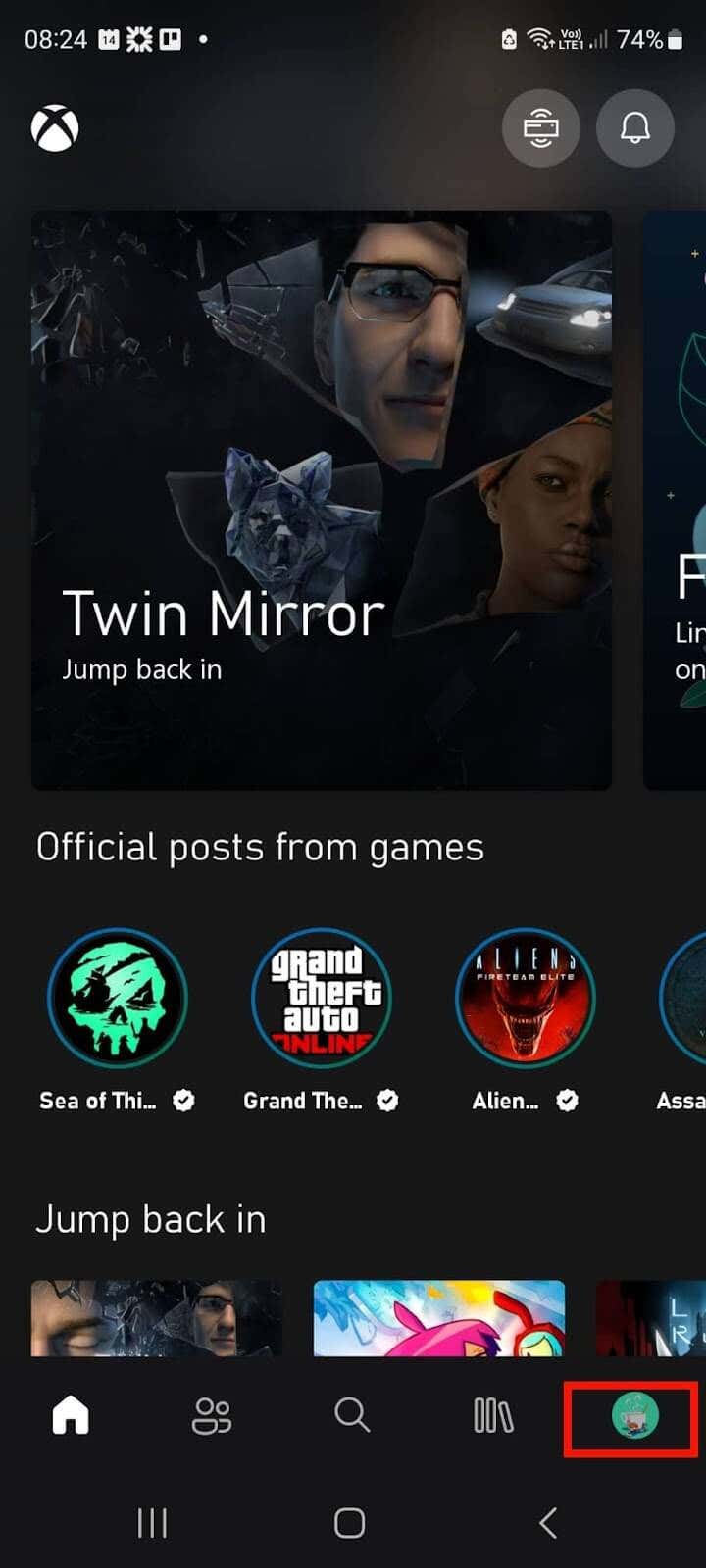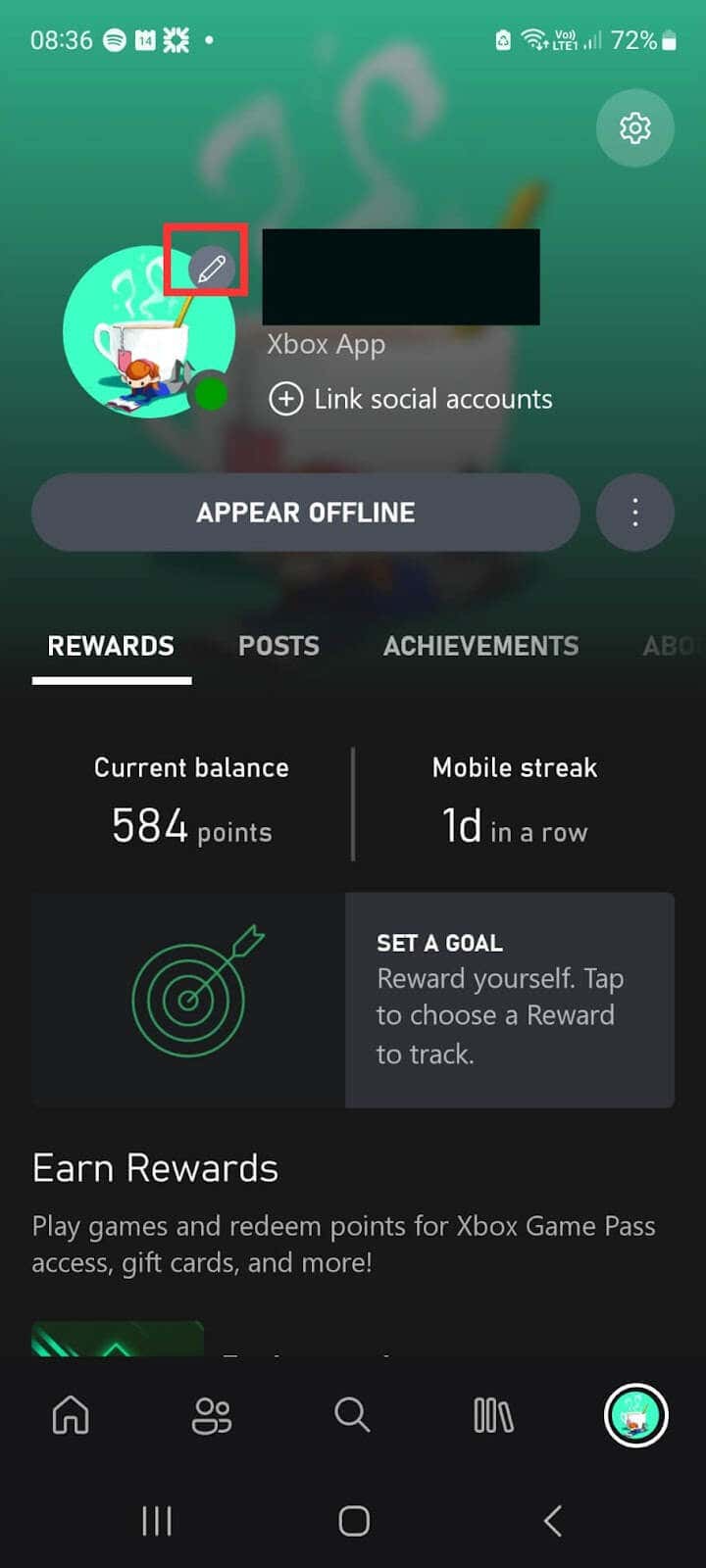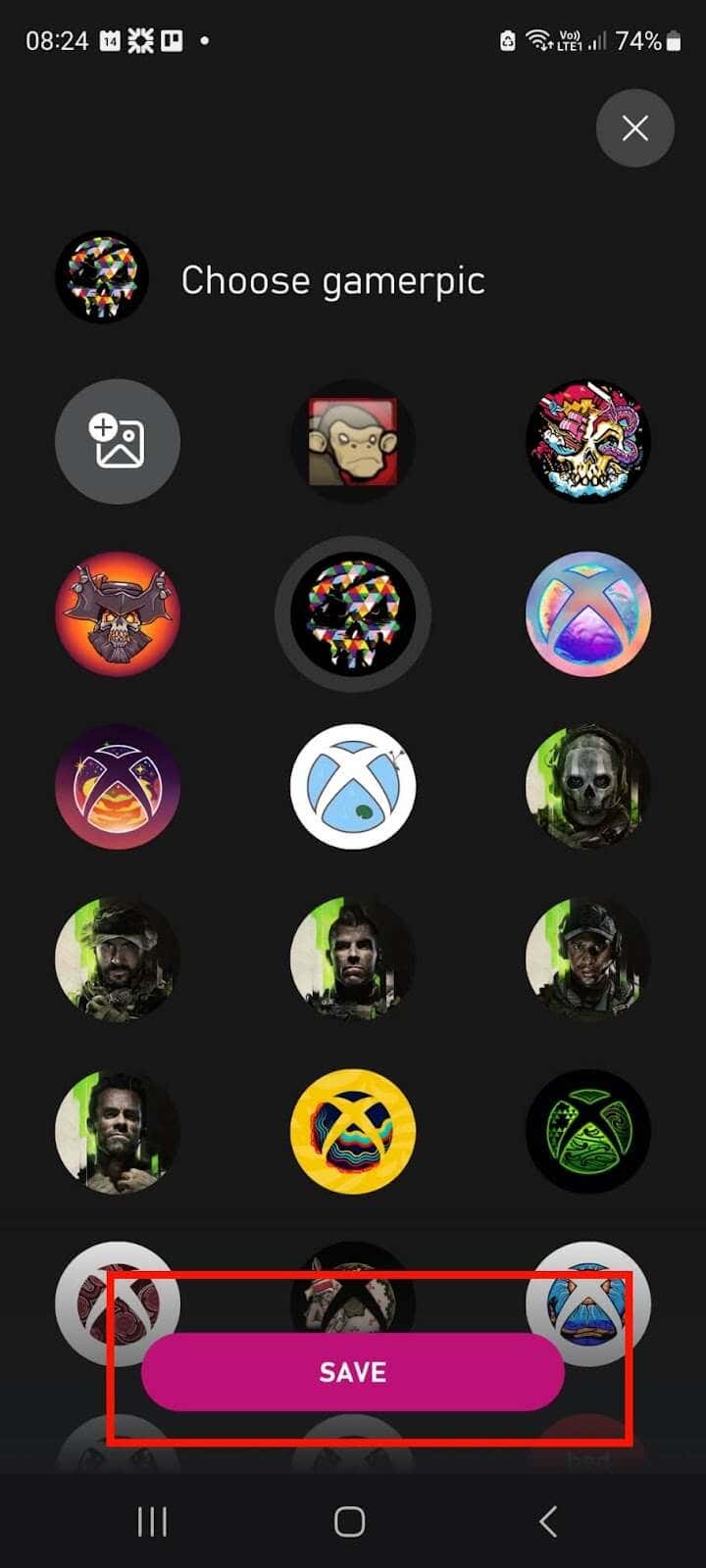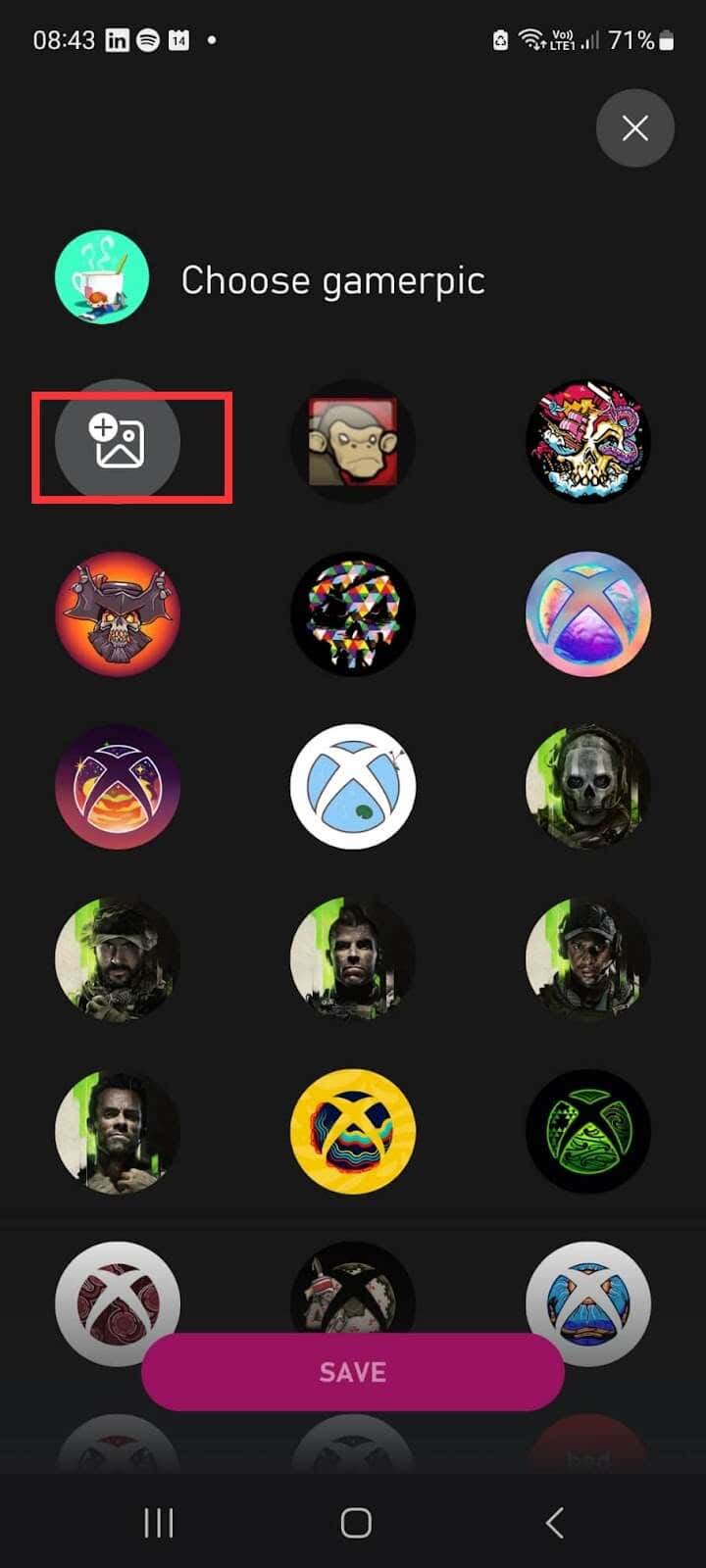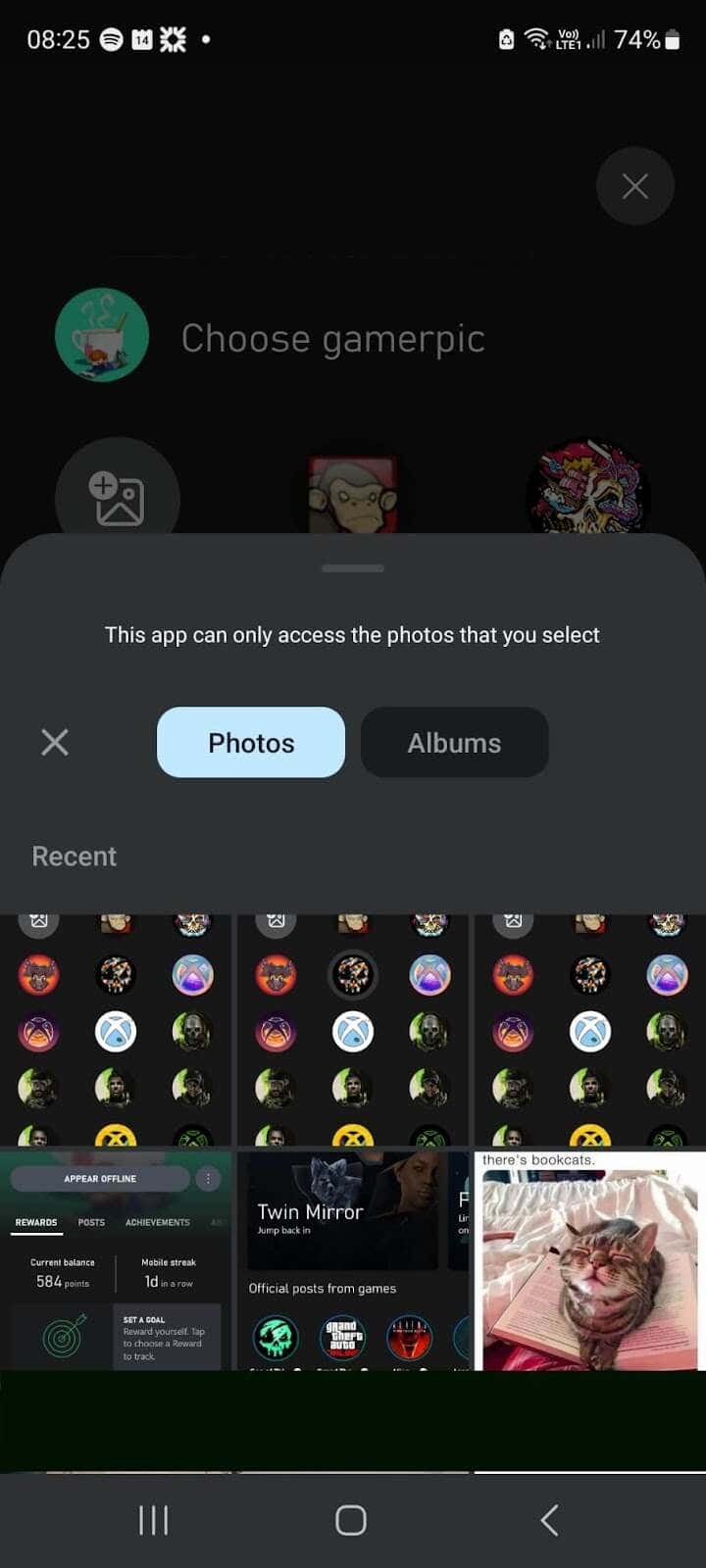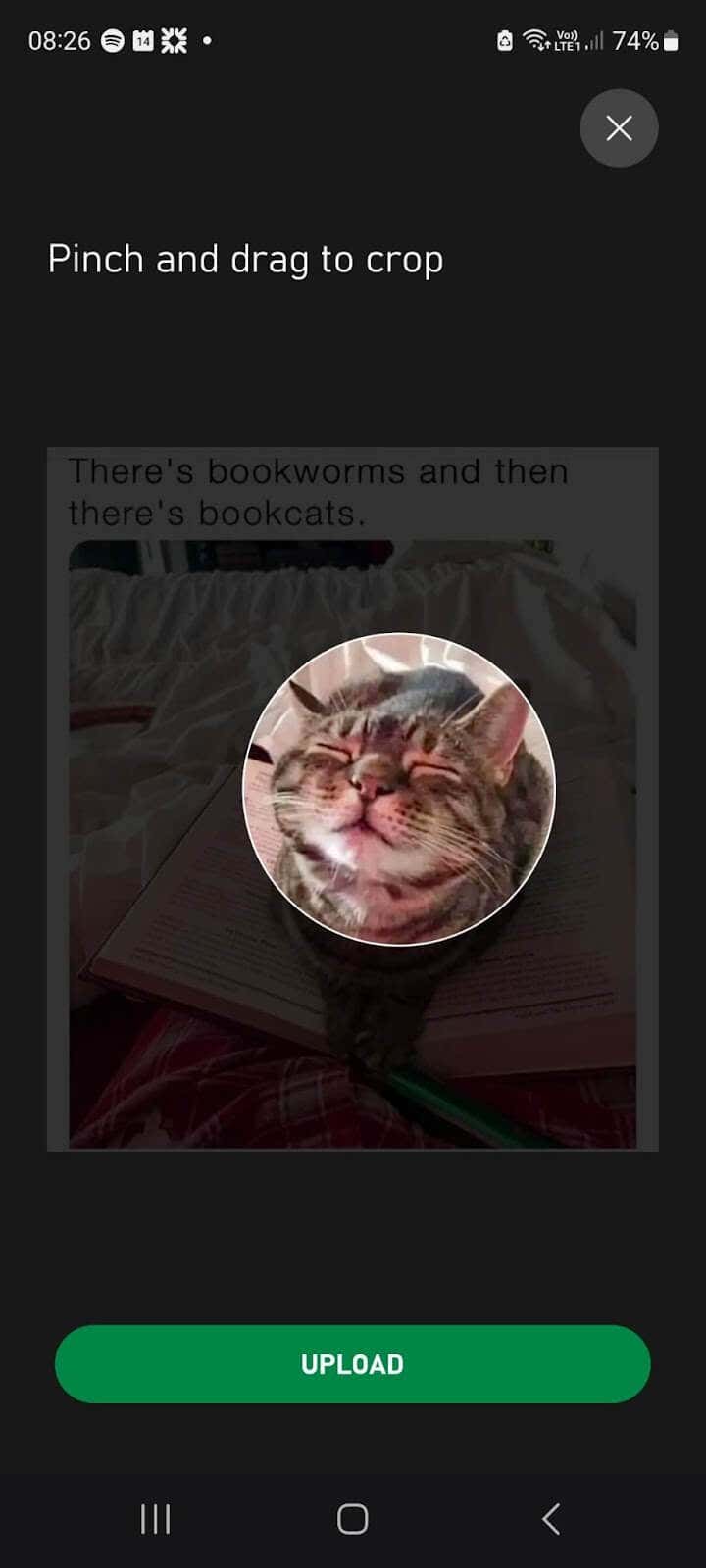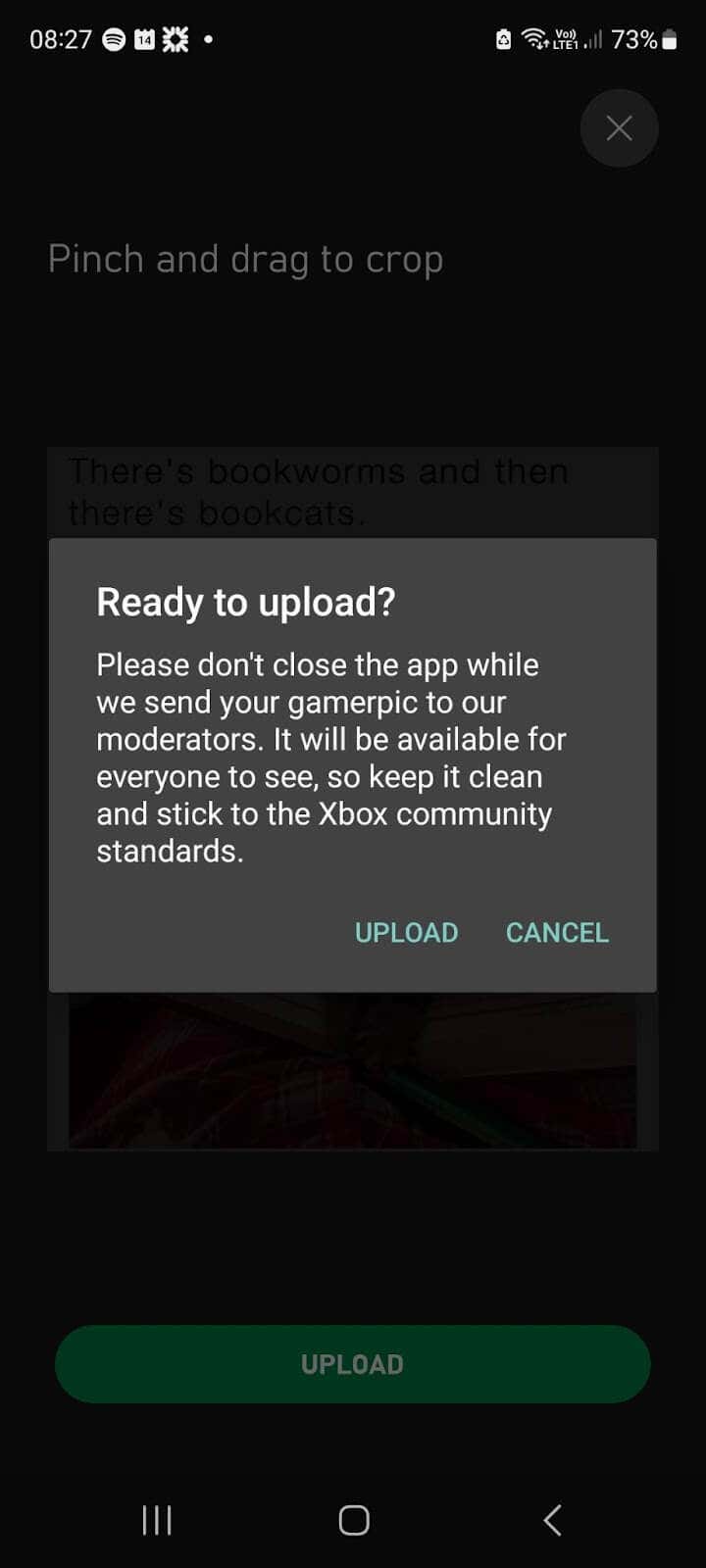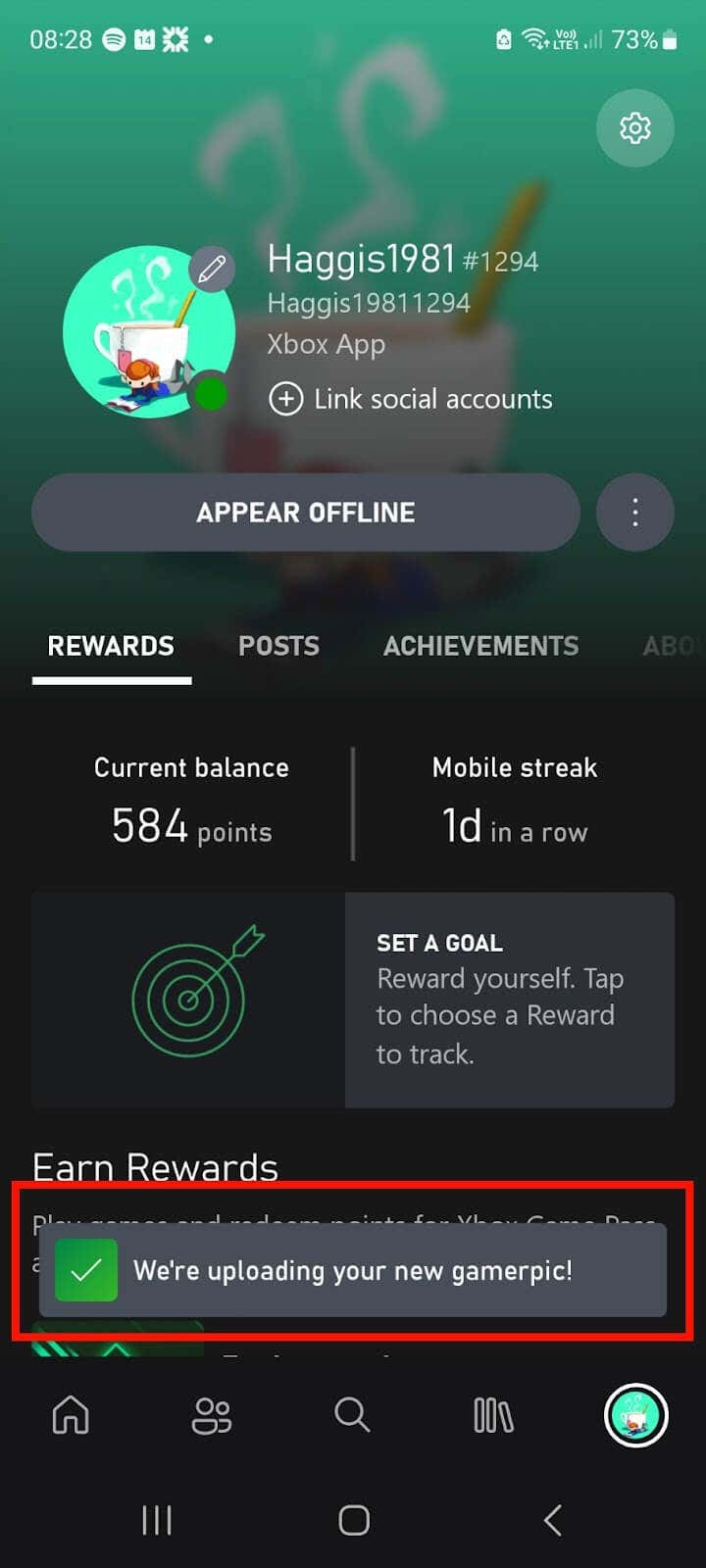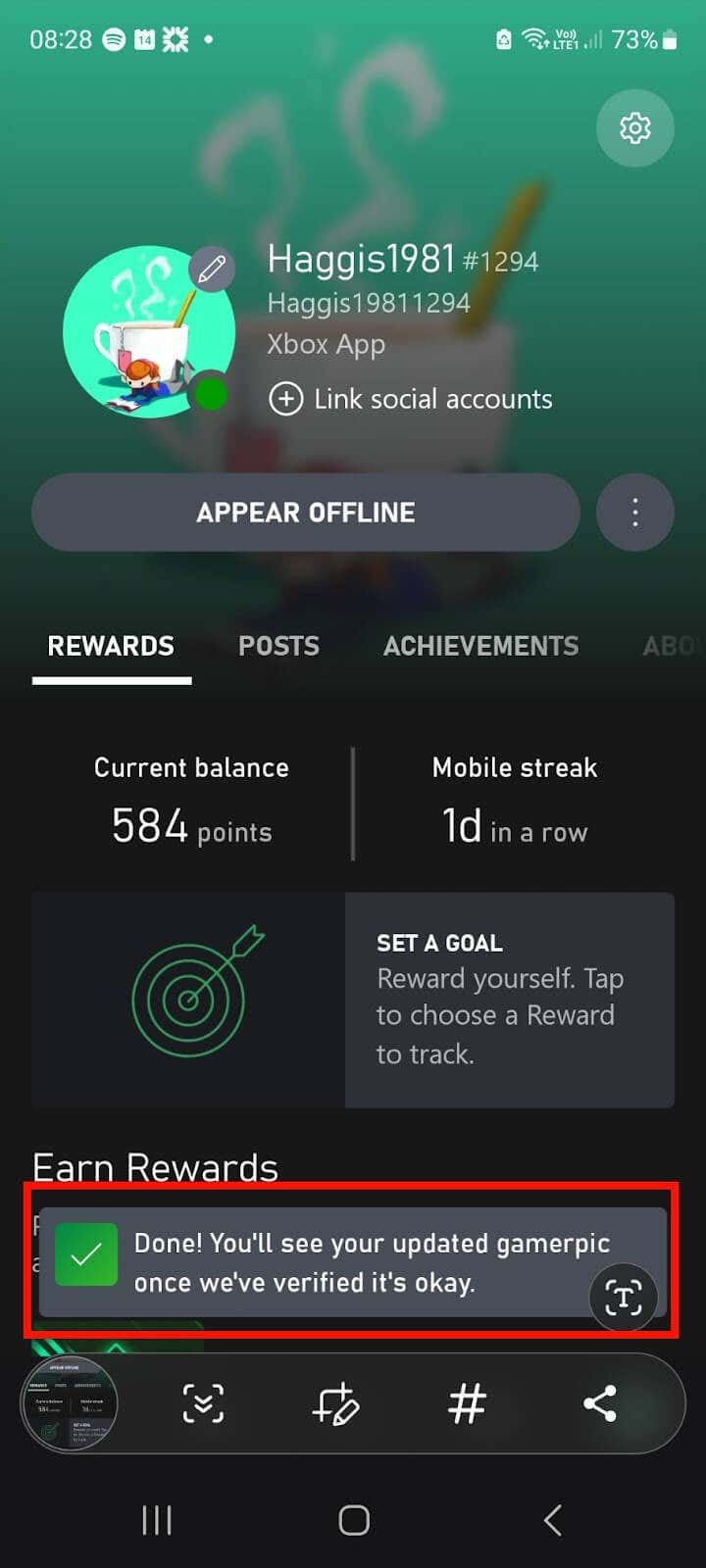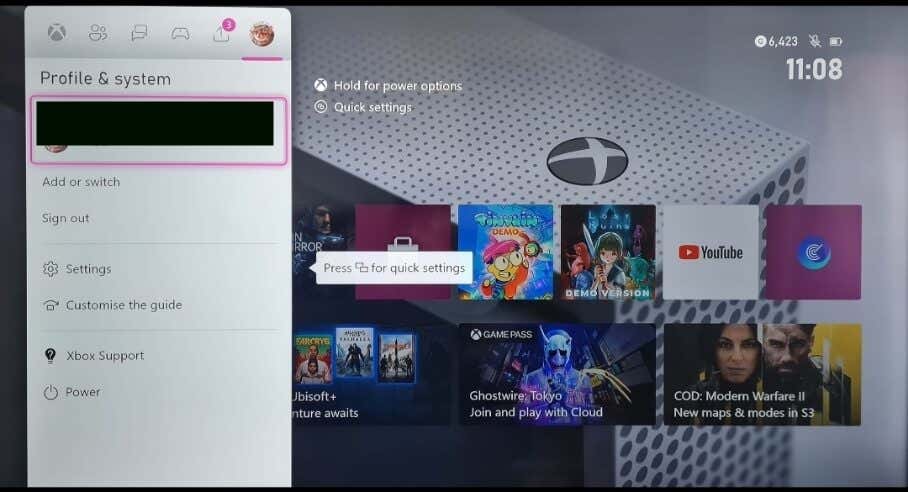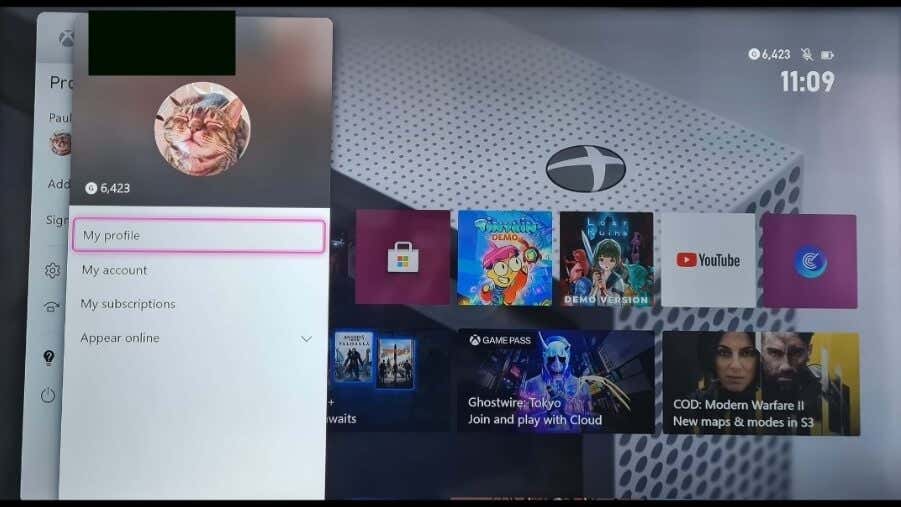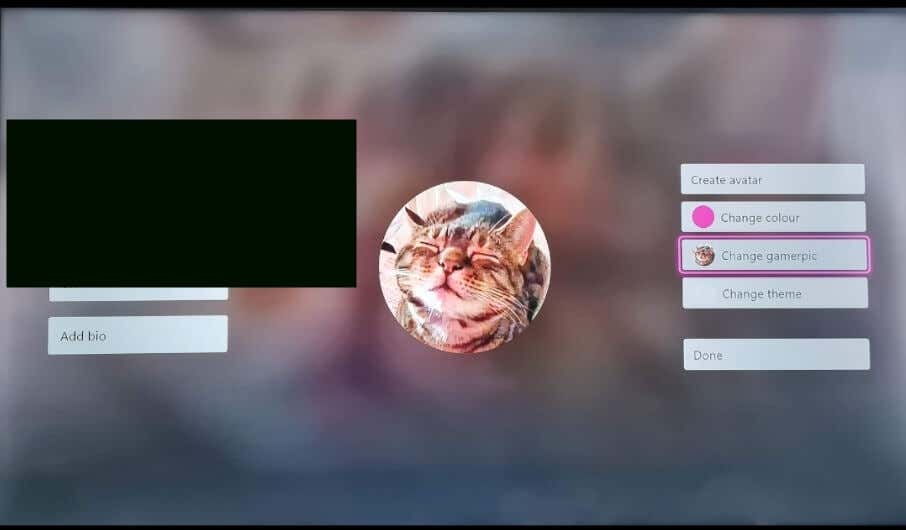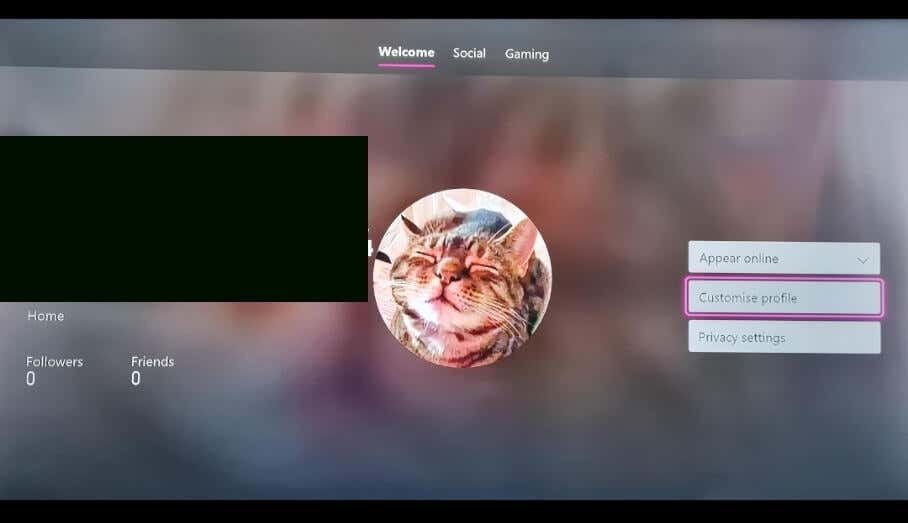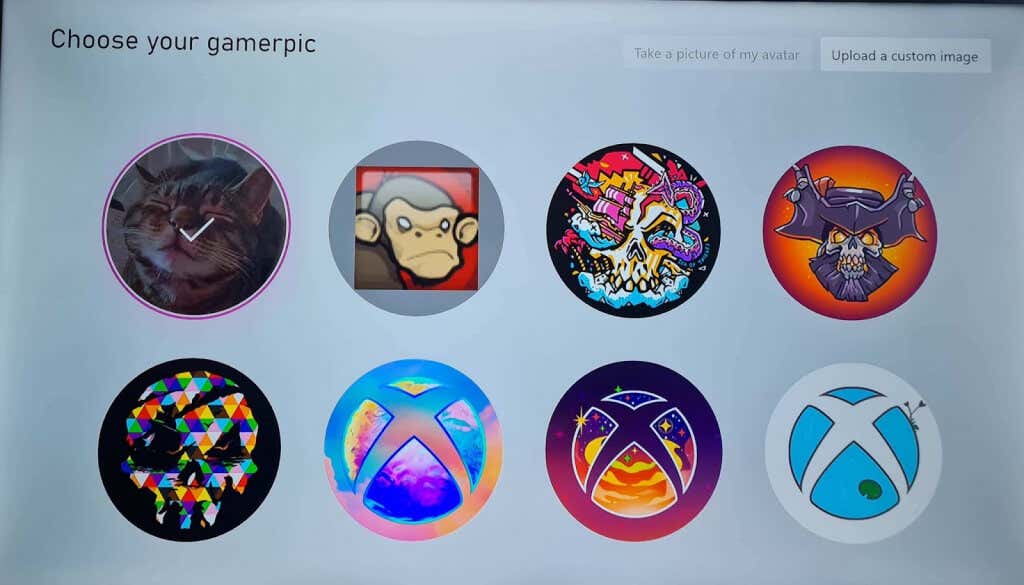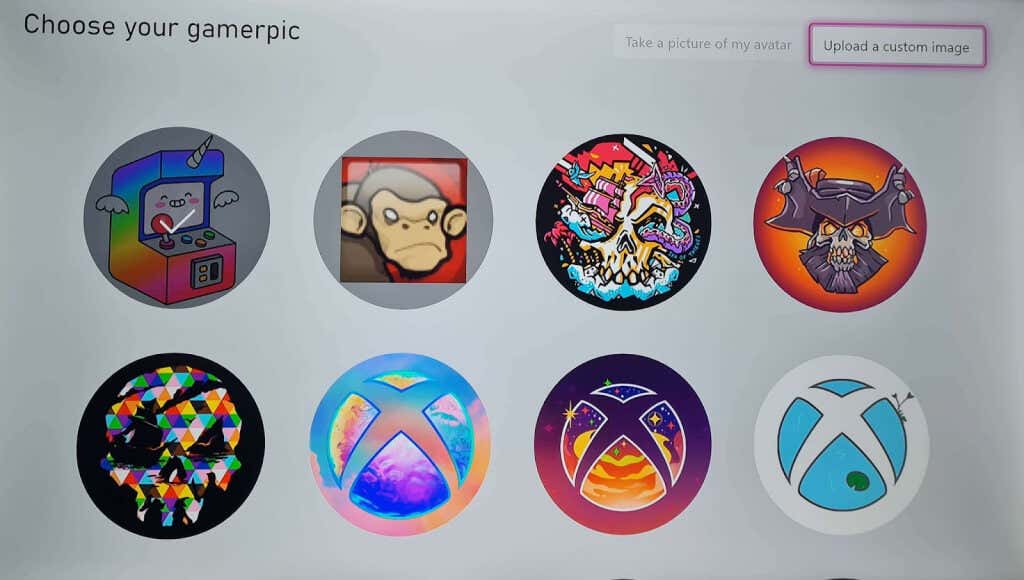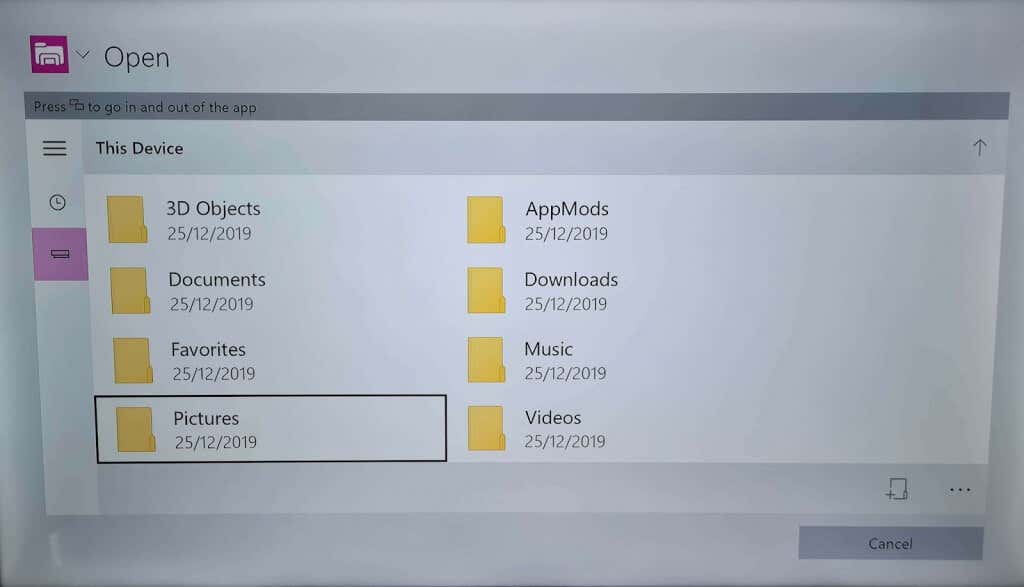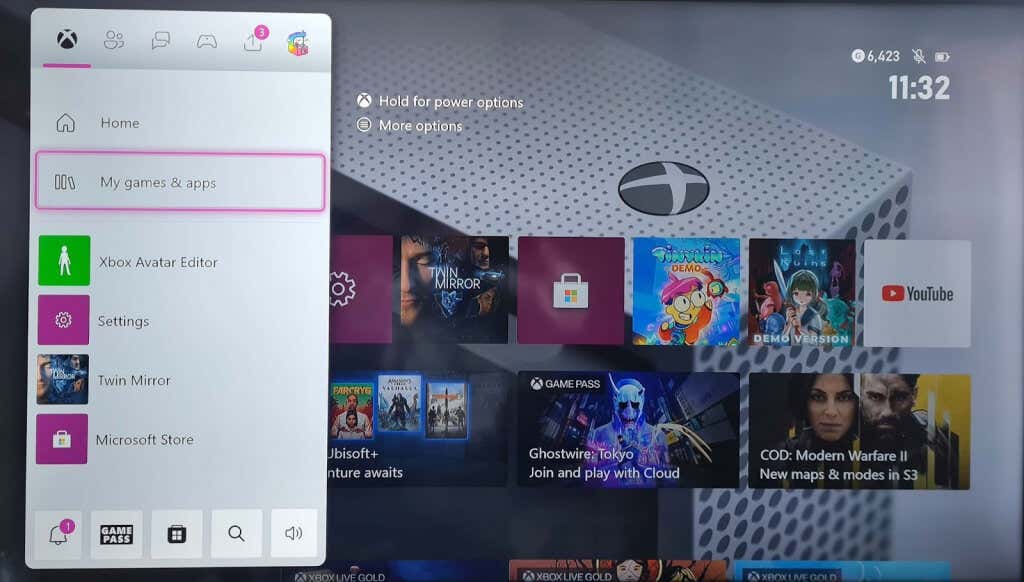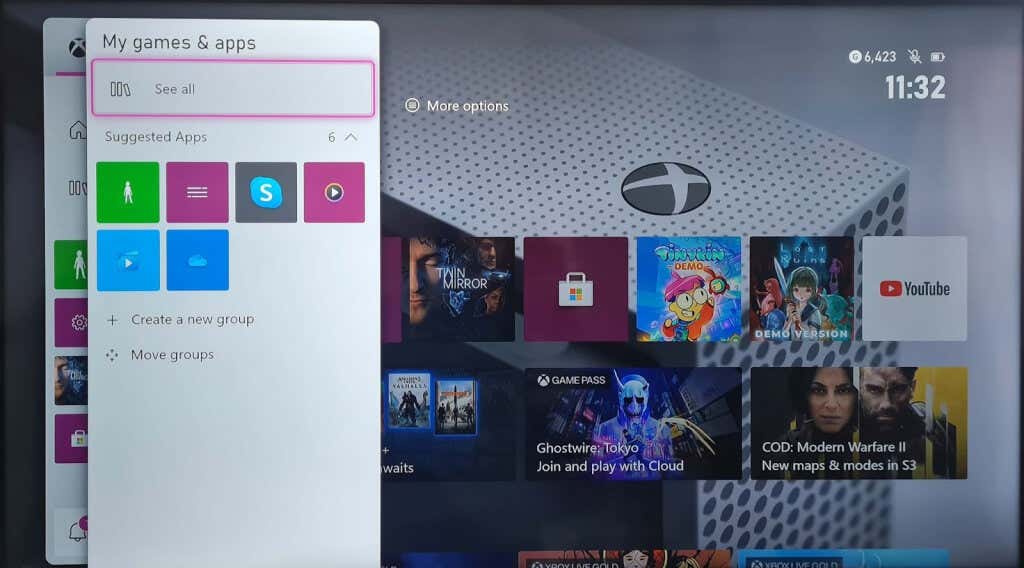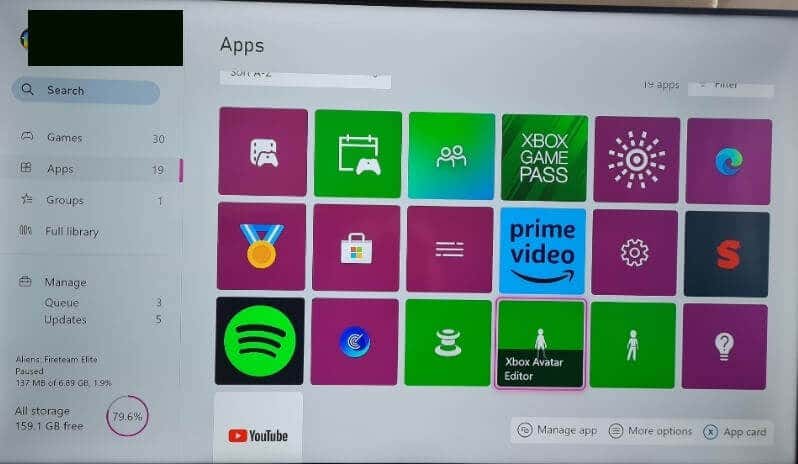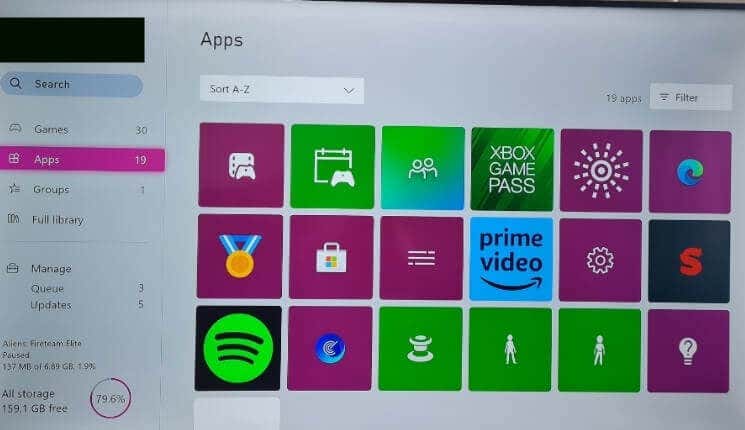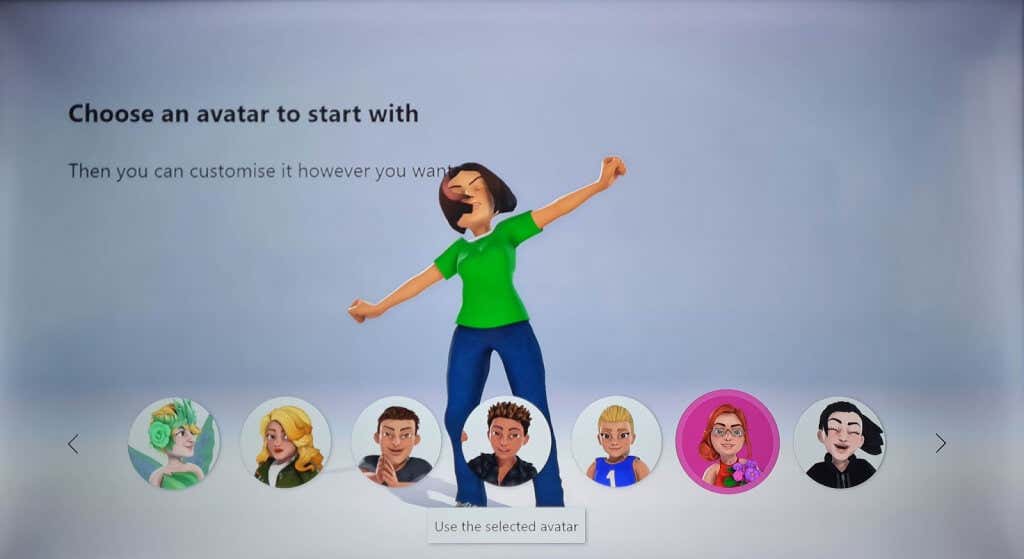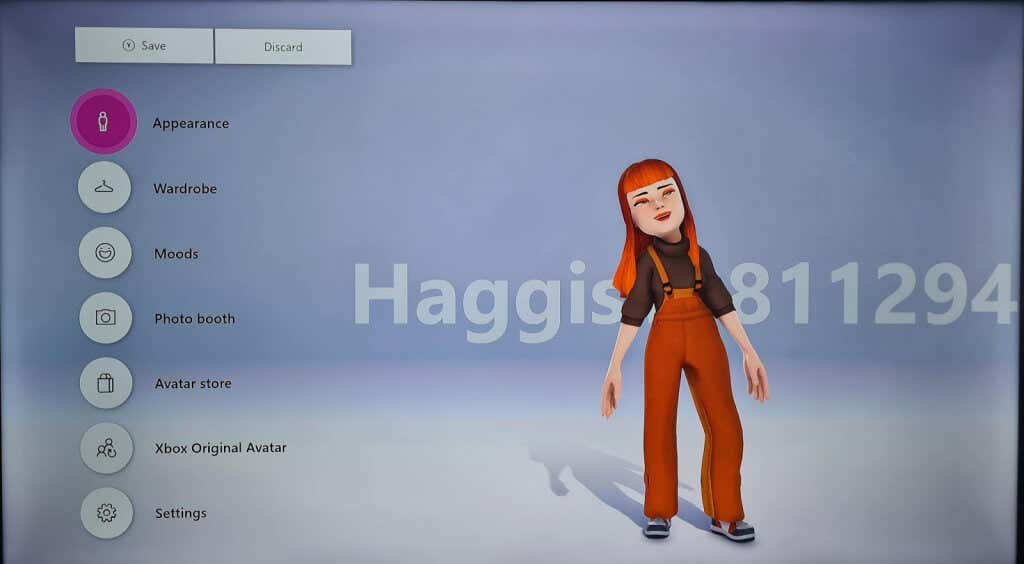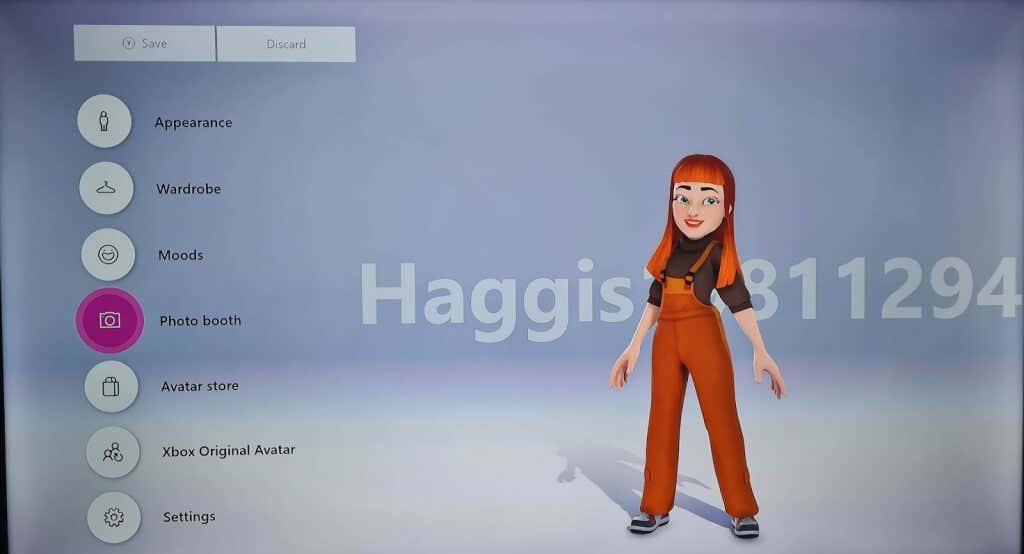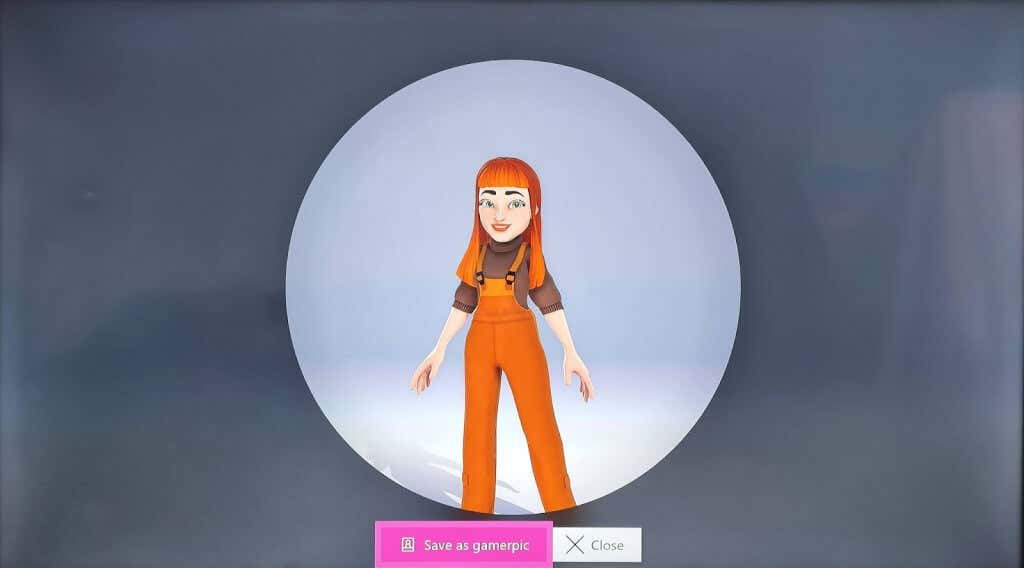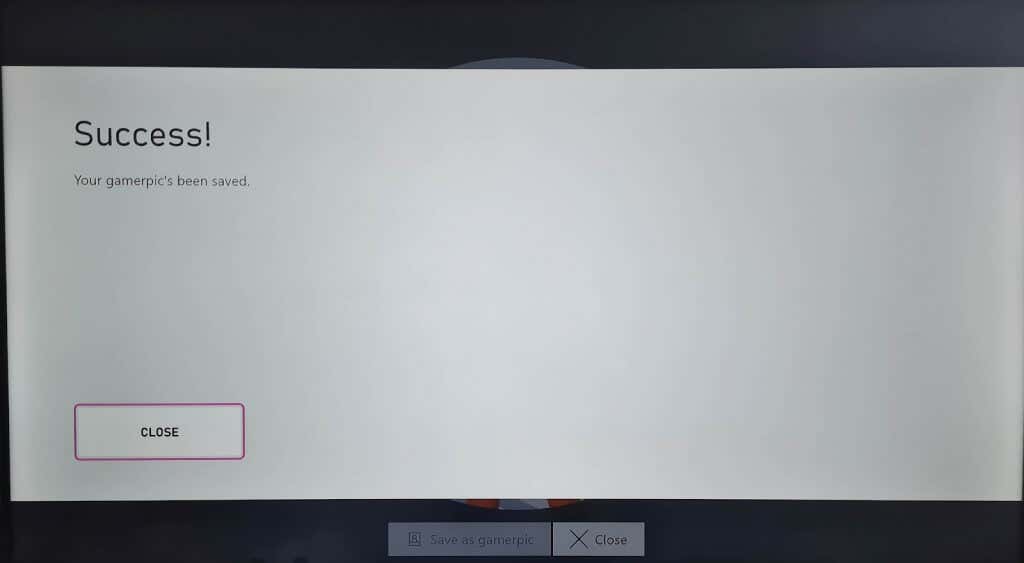Fotografiile pentru jucători pe Xbox sau fotografiile de profil (PFP) sunt unul dintre primele lucruri pe care le văd prietenii și oricine cu care joci online. Dacă ați ales un Xbox PFP generic atunci când vă configurați contul, nu vă faceți griji, este ușor să vă schimbați imaginea de joc. Vă vom arăta câteva modalități de a face acest lucru.

Cum să vă schimbați Gamerpic sau PFP utilizând aplicația Xbox Mobile
Cea mai ușoară modalitate de a vă schimba imaginea de joc în ceva care să vă reprezinte mai exact personalitatea este să utilizați semnul aplicația Xbox pe dispozitivul dvs. mobil. Pe lângă faptul că alegeți dintr-o selecție de imagini ale jucătorilor, vă puteți încărca propria imagine direct din camera foto a telefonului.
Iată cum să utilizați aplicația mobilă Xbox pentru a vă schimba imaginea de joc sau Xbox PFP:
Descărcați și instalați aplicația Xbox pe telefon, dacă nu ați făcut-o deja.
Conectați-vă la contul dvs.
Atingeți fotografia de profilîn colțul din dreapta jos al ecranului.
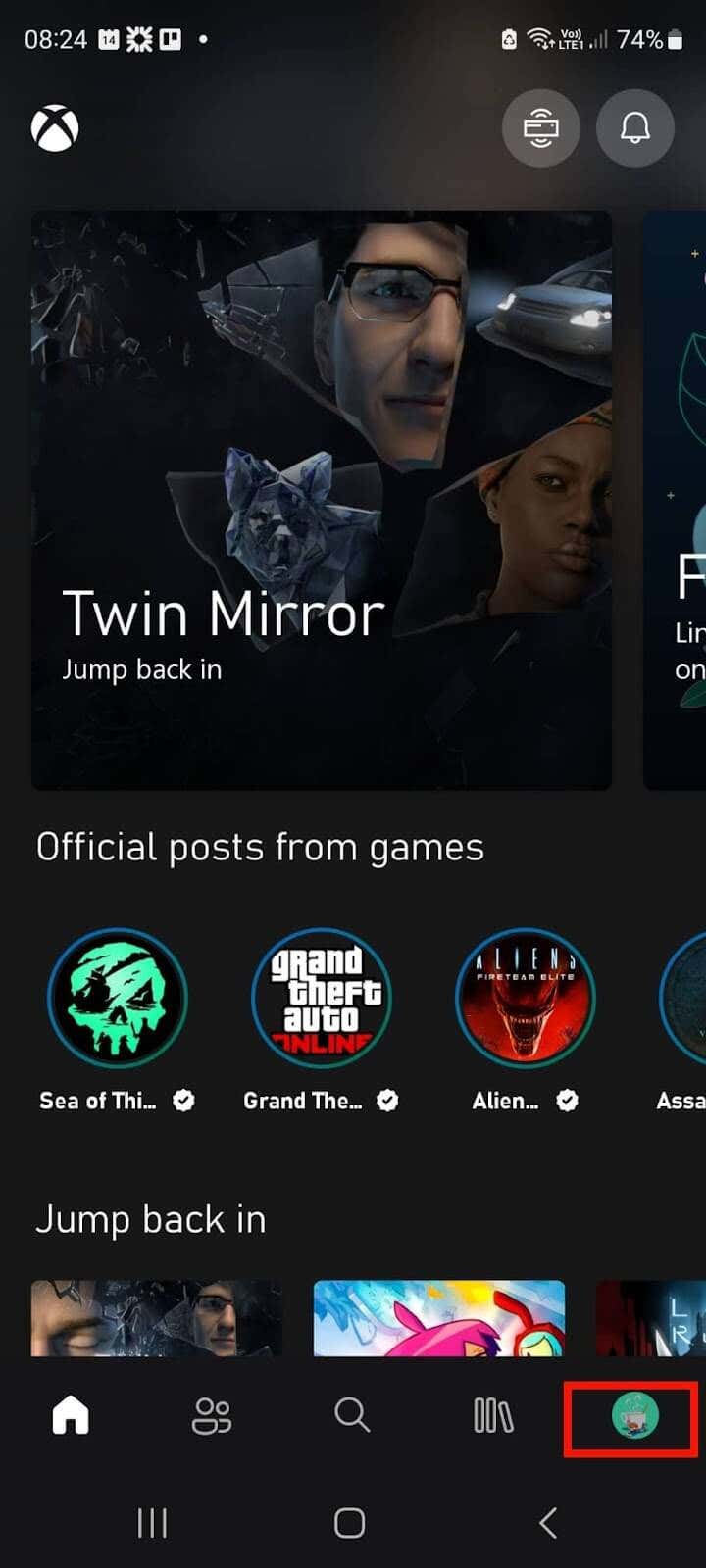
Atingeți pictograma Editați(creion) de lângă PFP.
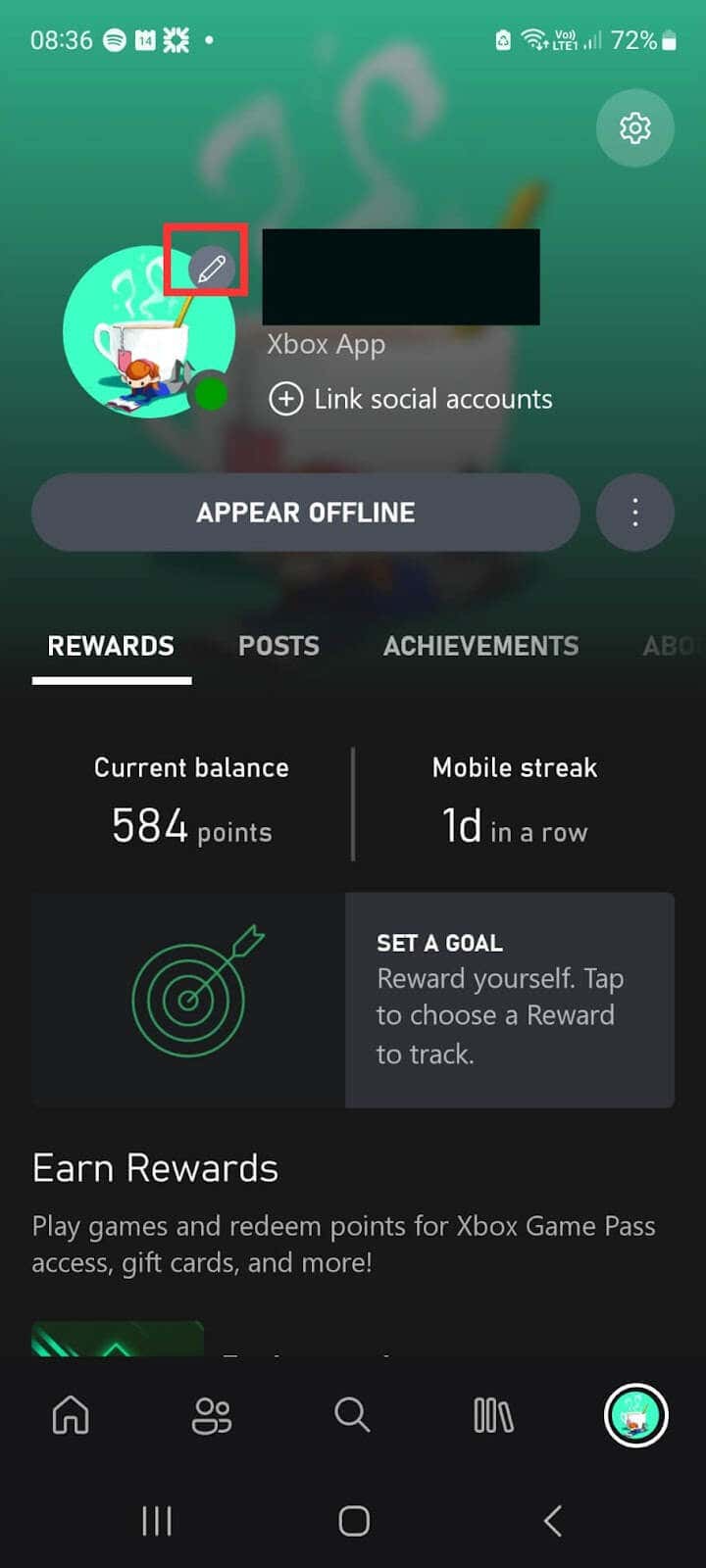
Acum puteți decide dacă doriți să utilizați o imagine de joc din bibliotecă sau să vă încărcați propria imagine.
Pentru a utiliza o imagine de joc din bibliotecă, alegeți una dintre imaginile de joc afișate, apoi selectați Salvați.
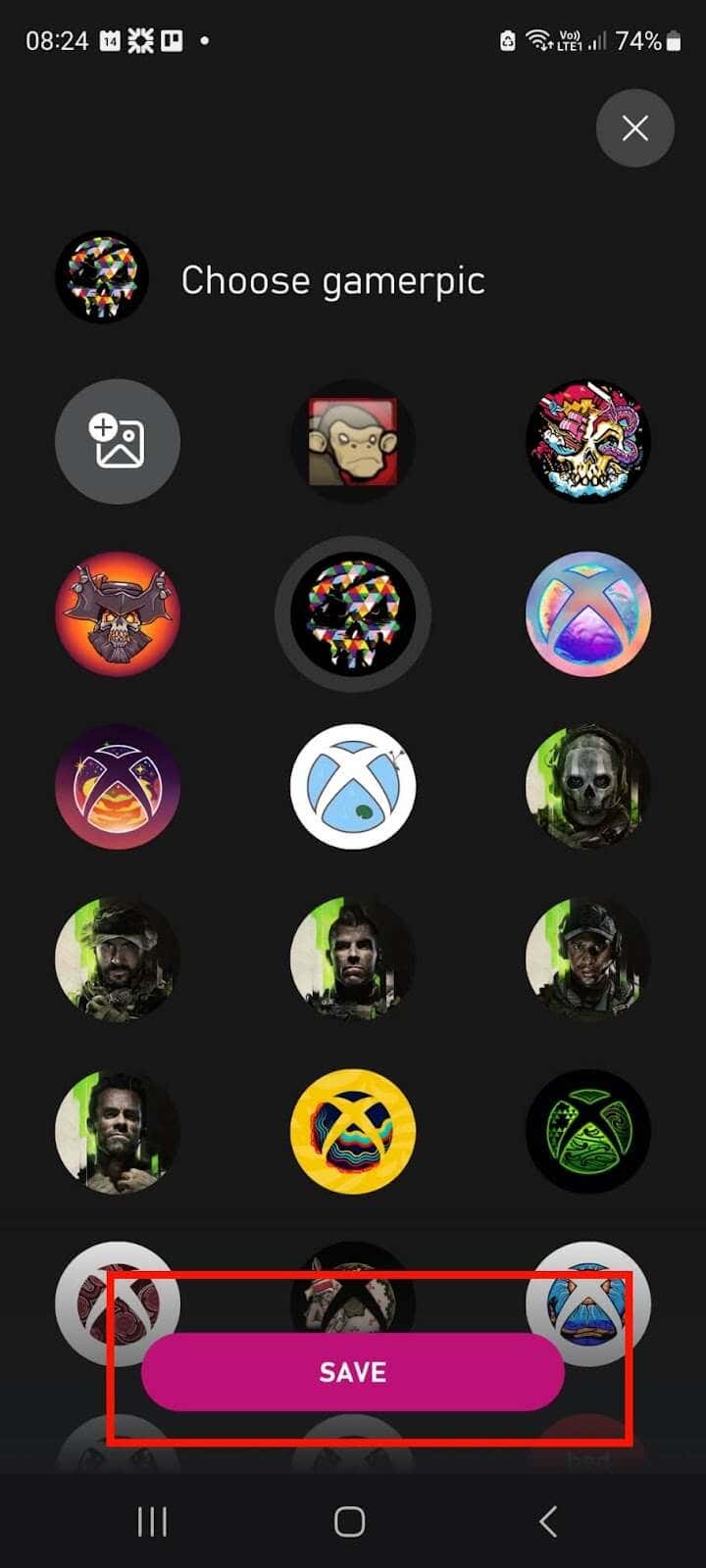
Pentru a vă folosi propria imagine, atingeți pictograma Galerie.
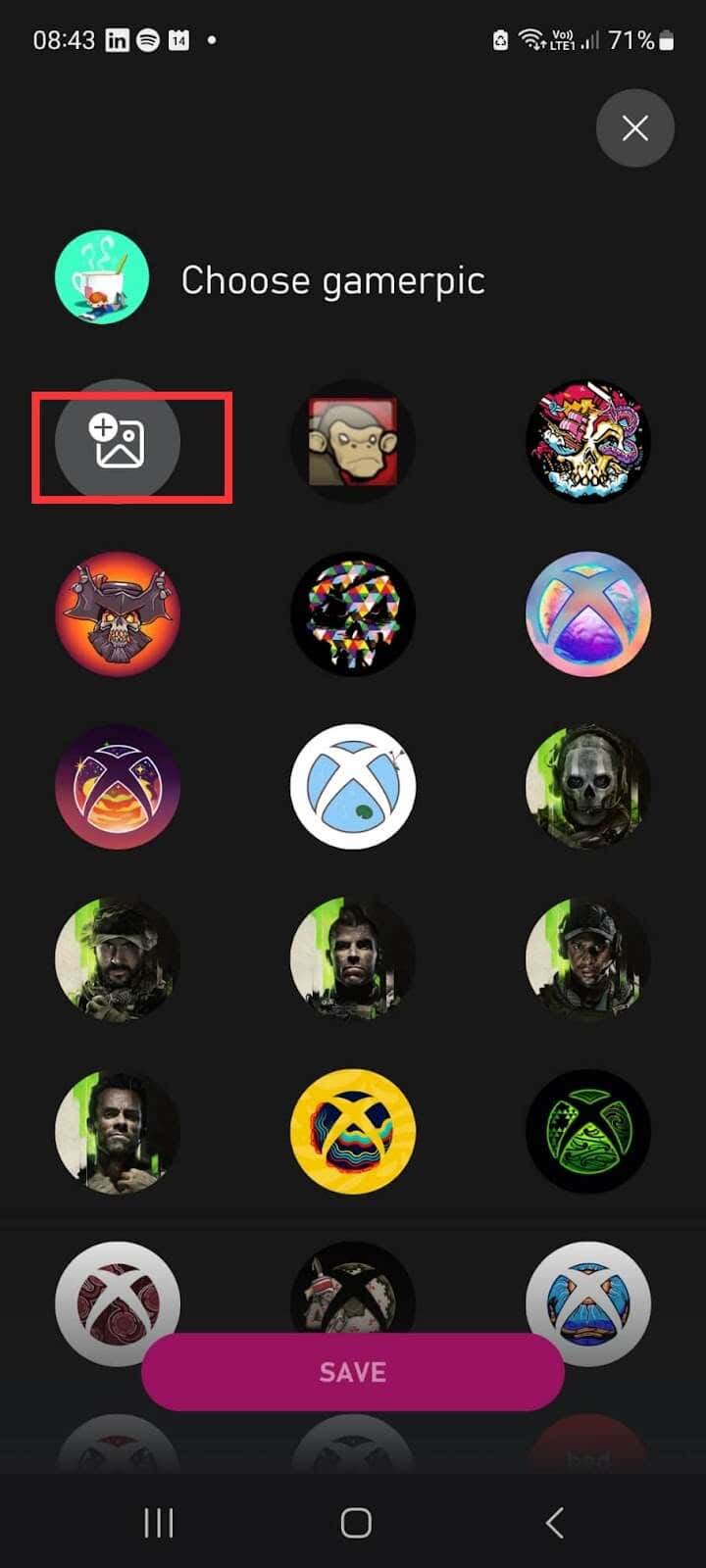
Puteți comuta între Fotografiiși Albumepentru a alege o fotografie din rola camerei.
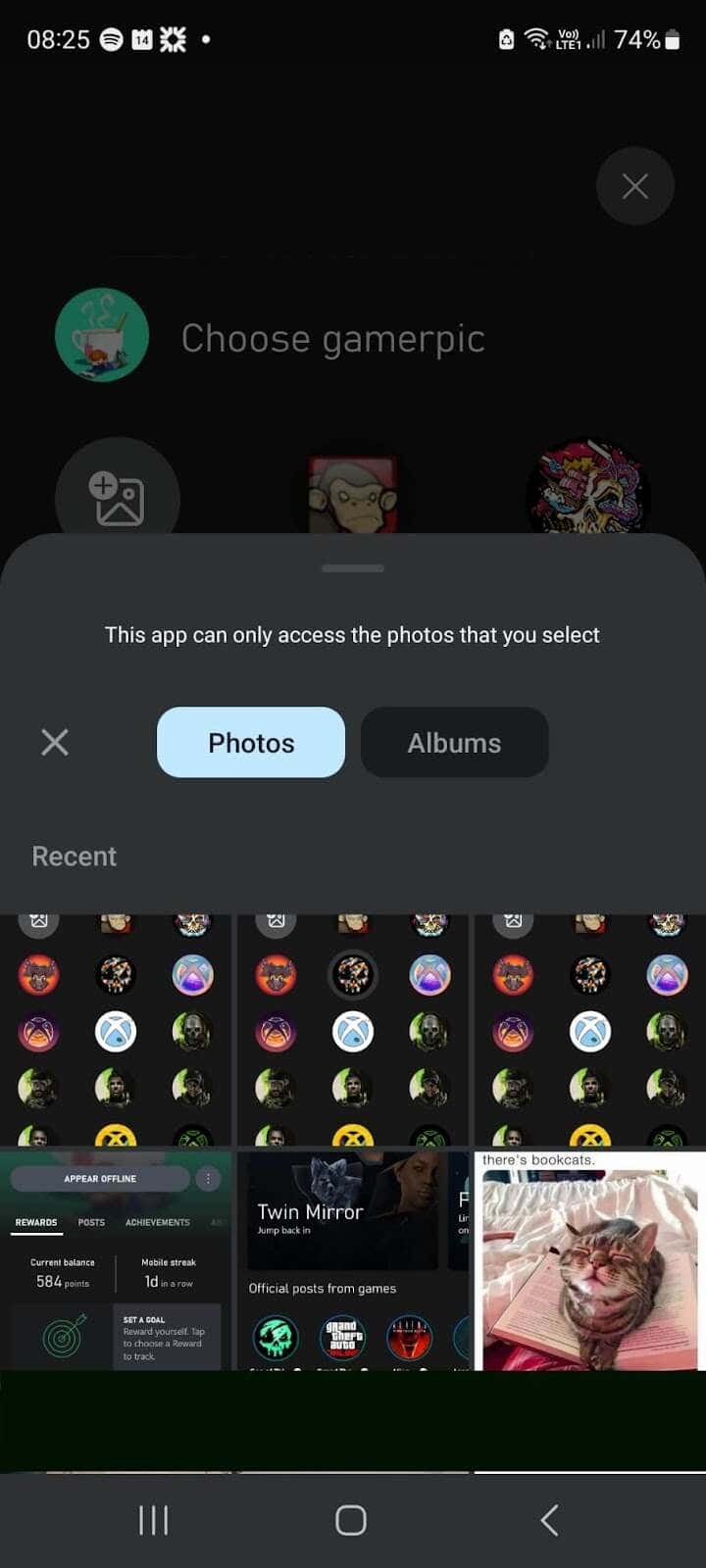
Pentru a decupa fotografia, ciupiți și trageți cercul până când aveți imaginea dorită ca PFP Xbox.
Atingeți Încărcați.
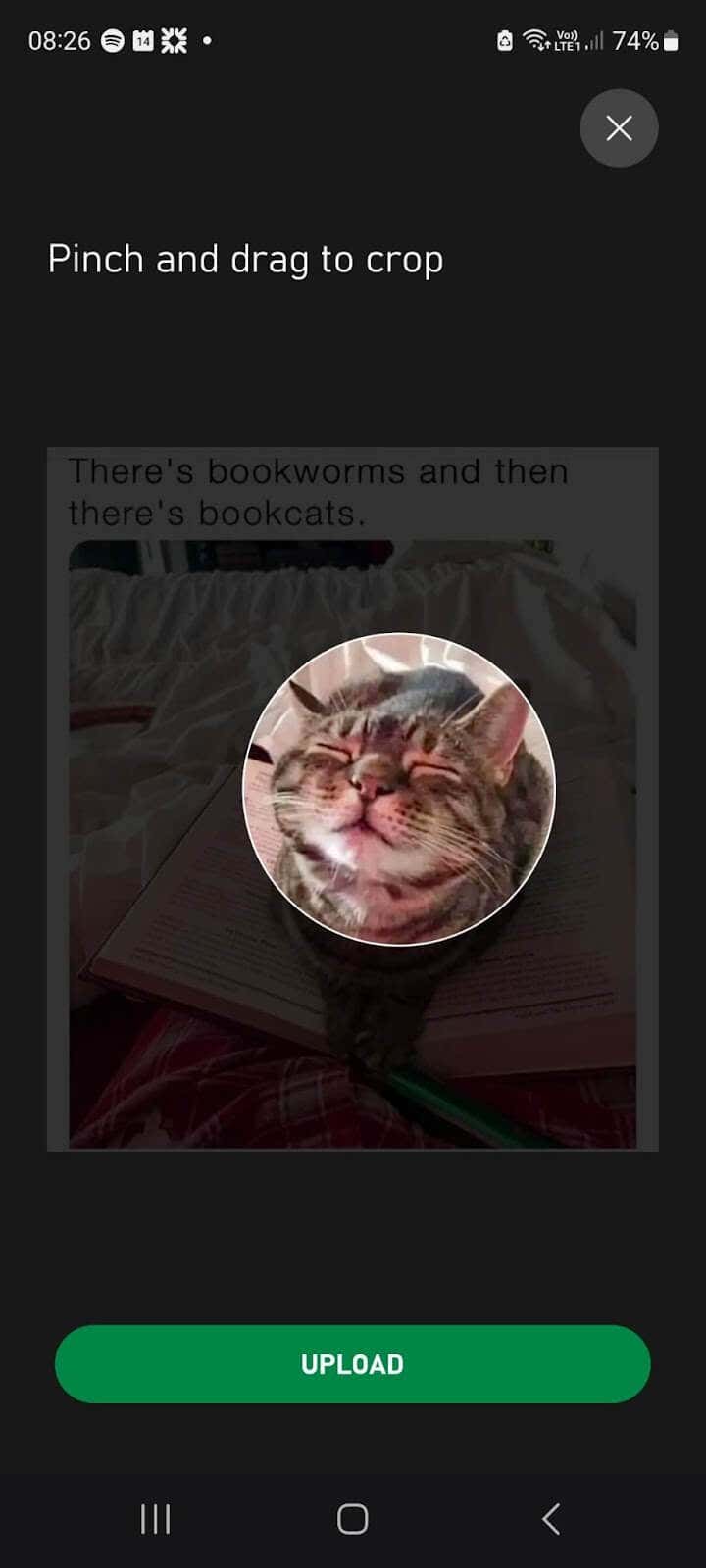
Veți vedea un ecran „Gata de încărcat?”, în timp ce aplicația vă trimite imaginea moderatorilor Xbox.
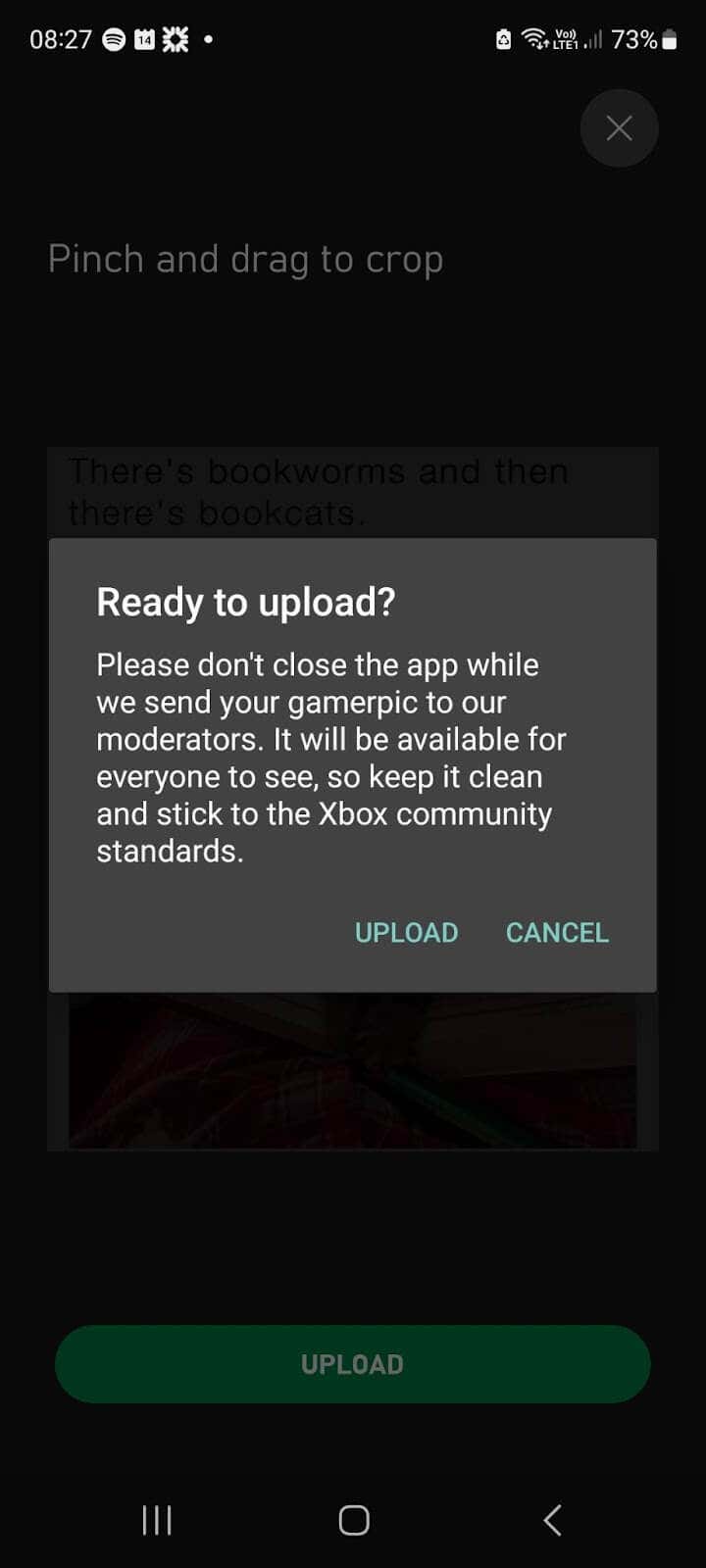
În partea de jos a ecranului ar trebui să vedeți o fereastră de tip pop-up care spune „Încărcăm noua pictură de joc!” Odată ce aceasta a fost încărcată, mesajul se va schimba și va spune „Gata! Veți vedea imaginea de joc încărcată după ce vom verifica că este în regulă.”
.
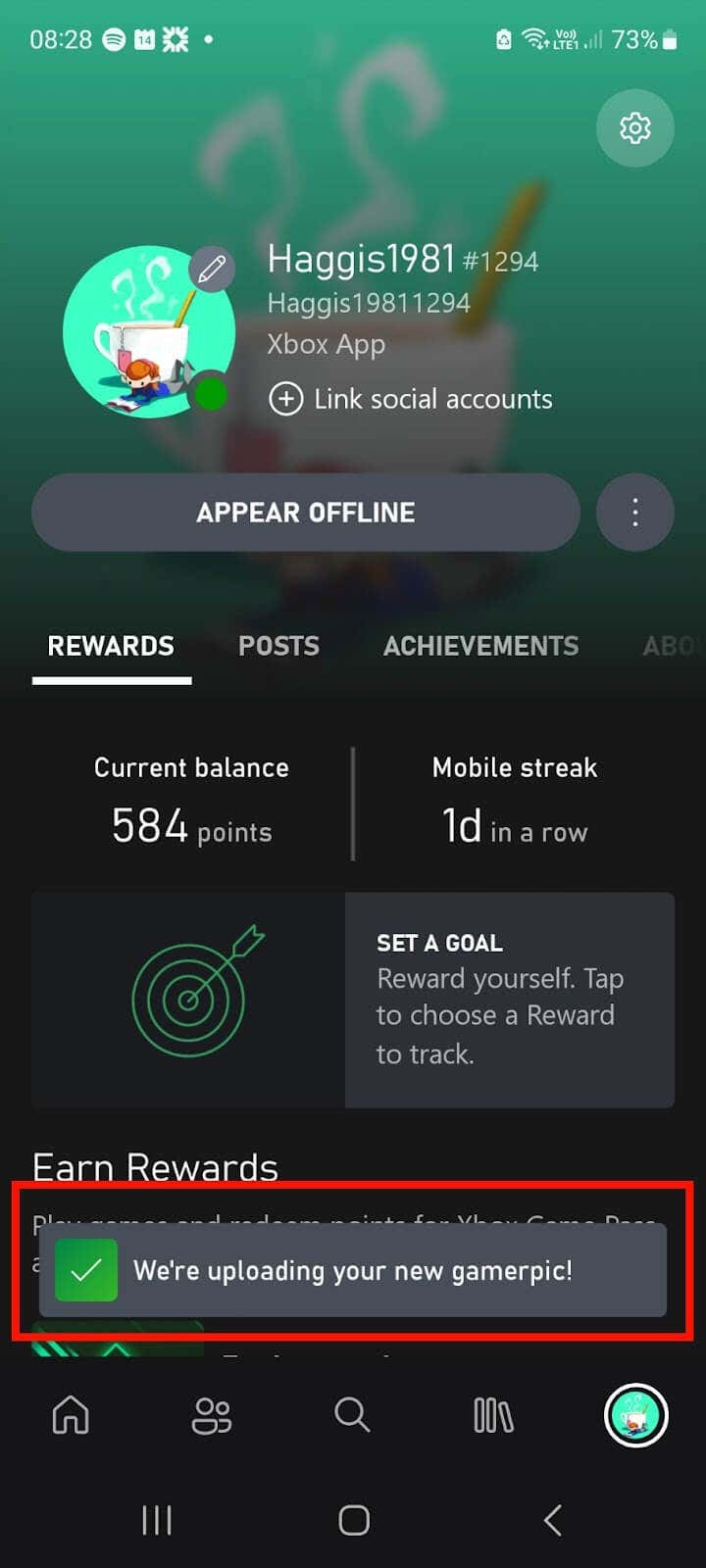
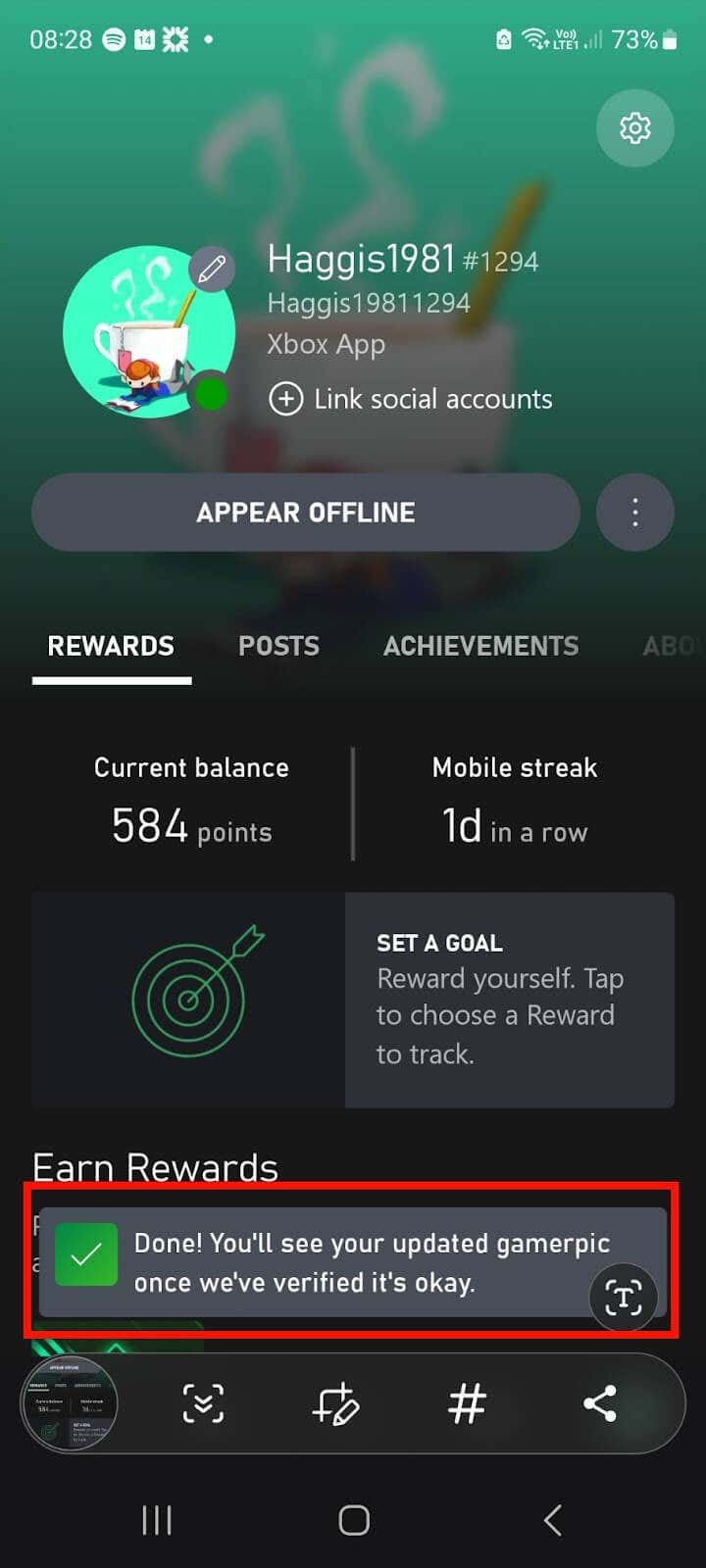
Verificarea imaginilor pentru jucători Xbox poate dura ceva timp, așa că nu vă așteptați să vedeți imediat noul dvs. PFP.
Notă:evitați imaginile NSFW și asigurați-vă întotdeauna că imaginea pe care o încărcați nu încalcă standardele comunității Xbox.
Cum să vă schimbați Xbox PFP sau Gamerpic pe consola dvs. Xbox
Nu doriți să utilizați aplicația mobilă Xbox pentru a vă schimba PFP Xbox? Îți poți schimba cu ușurință imaginea de joc pe Consola Xbox. Doar urmați pașii de mai jos și veți lansa un nou PFP în cel mai scurt timp.
Porniți Xbox, apoi apăsați butonul Xboxde pe controler.
Accesați Profil și sistem, apoi selectați profilul dvs.
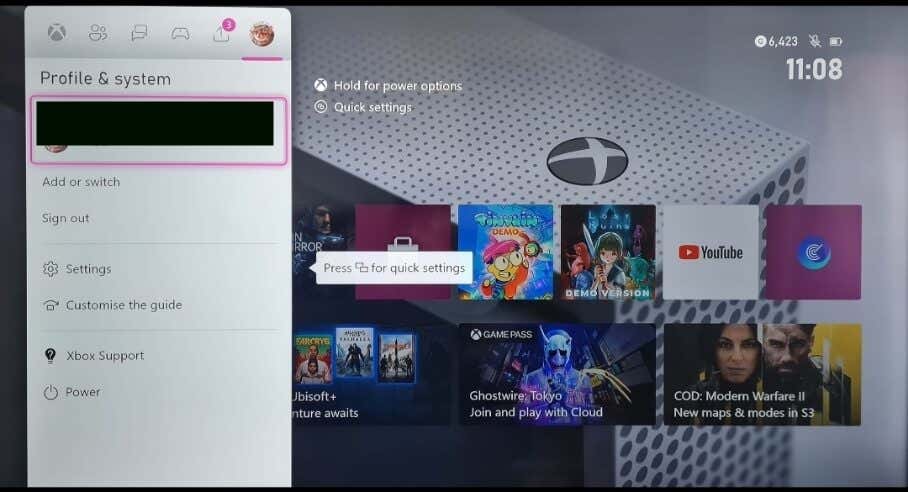
Selectați Profilul meu.
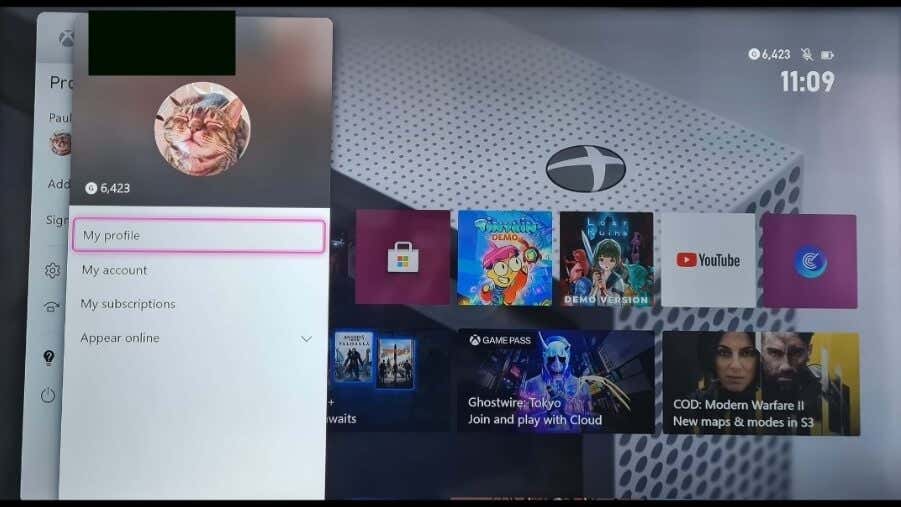
Selectați Personalizați profilul>Schimbați imaginea jucătorului.
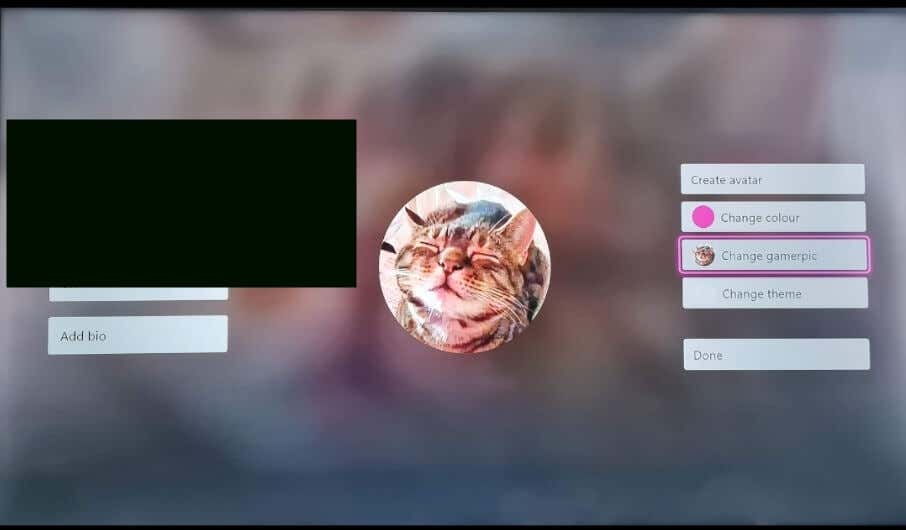
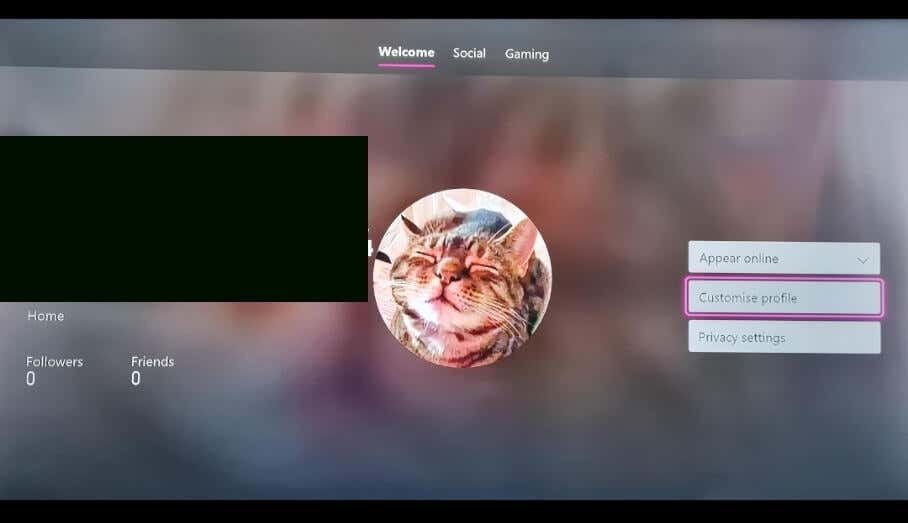
Alegeți noua imagine de joc din bibliotecă.
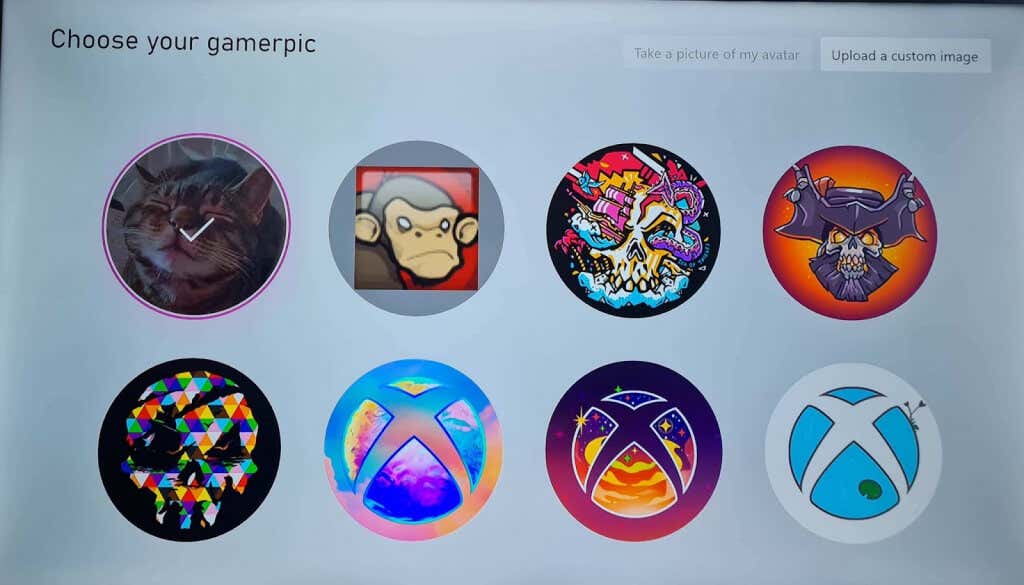
Puteți, de asemenea, să încărcați o imagine personalizată sau să faceți o fotografie a avatarului dvs.
Cum să vă schimbați imaginea de joc într-o imagine personalizată pe Xbox
Dacă sunteți adult, puteți încărca o imagine personalizată ca PFP pe Xbox. Din păcate, opțiunea de a seta imagini personalizate ca imagini pentru jocuri Xbox nu este disponibilă pentru nimeni sub 18 ani.
Porniți Xbox și apăsați butonul Xbox.
Selectați Profil și sistem, apoi selectați profilul dvs.
Selectați Profilul meu.
Alegeți Încărcați o imagine personalizată.
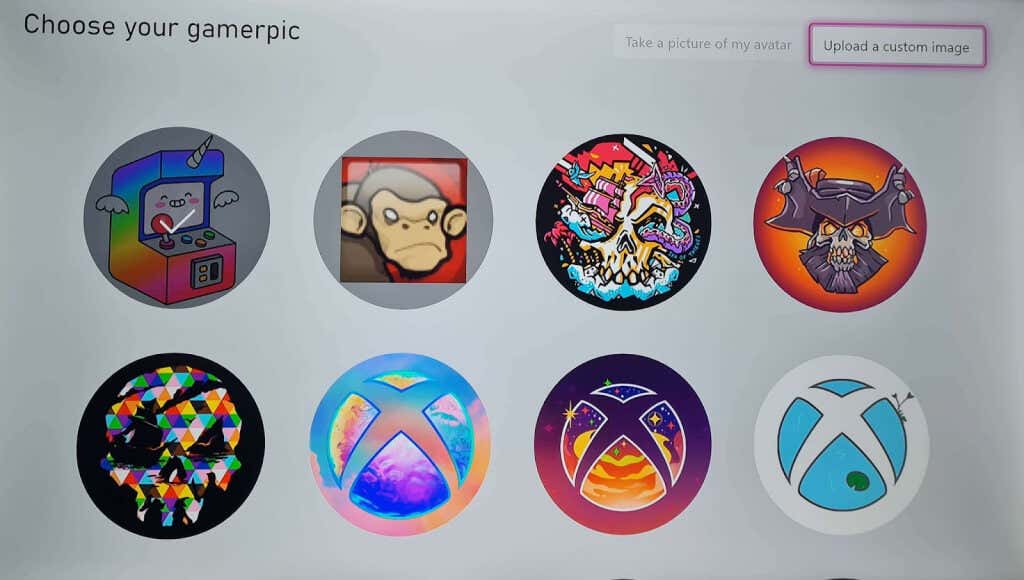
Va trebui să conectați o unitate flash USB sau hard disk extern Xbox cu imaginea pe care doriți să o utilizați (în format JPG sau PNG, cel puțin 1080 x 1080 pixeli).
Alegeți imaginea pe care doriți să o utilizați pentru imaginea de joc.
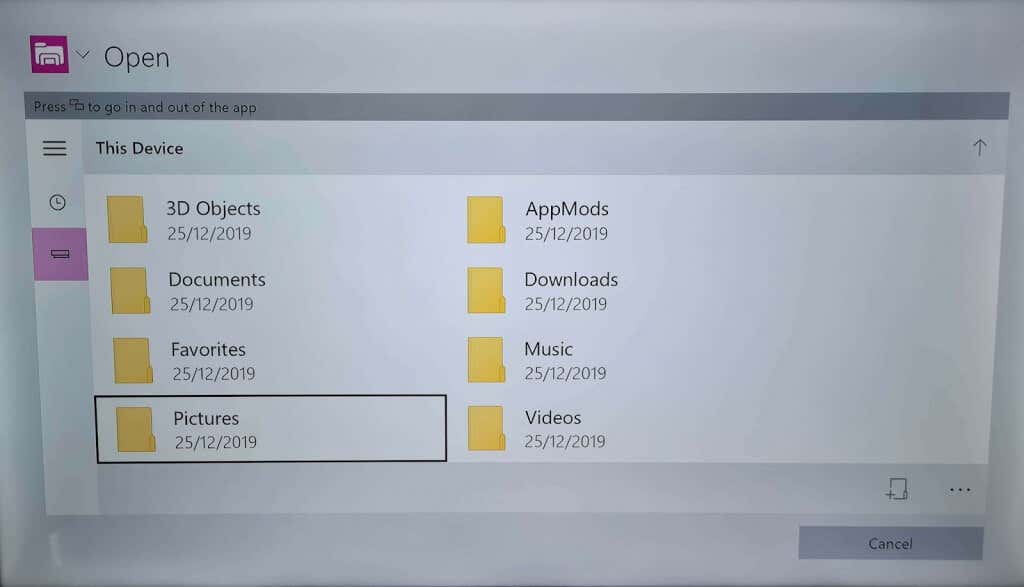
Veți observa că PFP nu se actualizează imediat, deoarece fotografia trebuie să fie verificată înainte de a putea fi aprobată.
Schimbarea picturii dvs. de joc într-o imagine a avatarului dvs.
Pentru a schimba PFP într-un instantaneu al avatarului, mai întâi va trebui să creați un avatar. Iată cum să faci asta:.
Porniți Xbox și apăsați pe butonul Xbox.
Selectați Jocurile și aplicațiile mele>Vedeți toate.
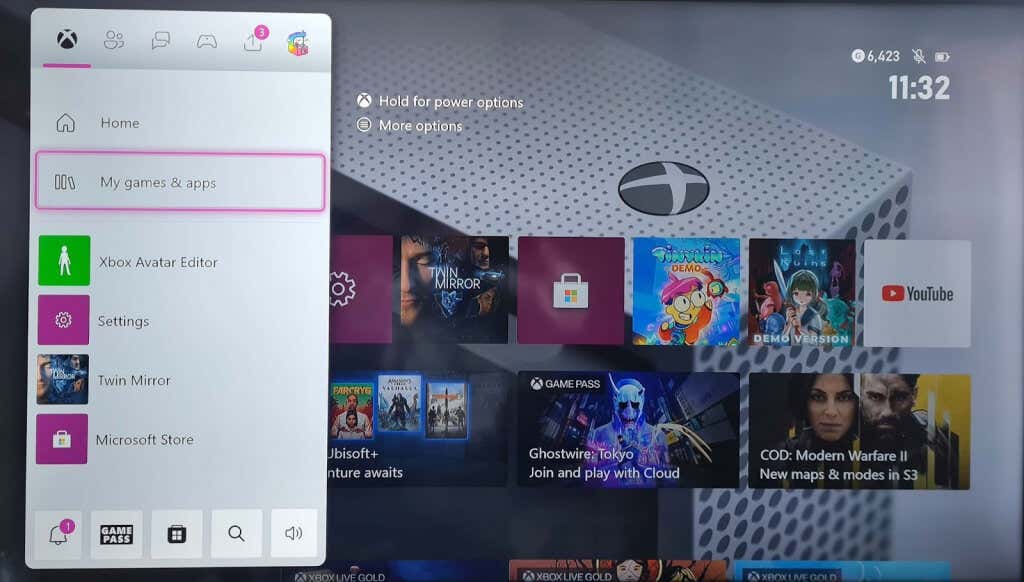
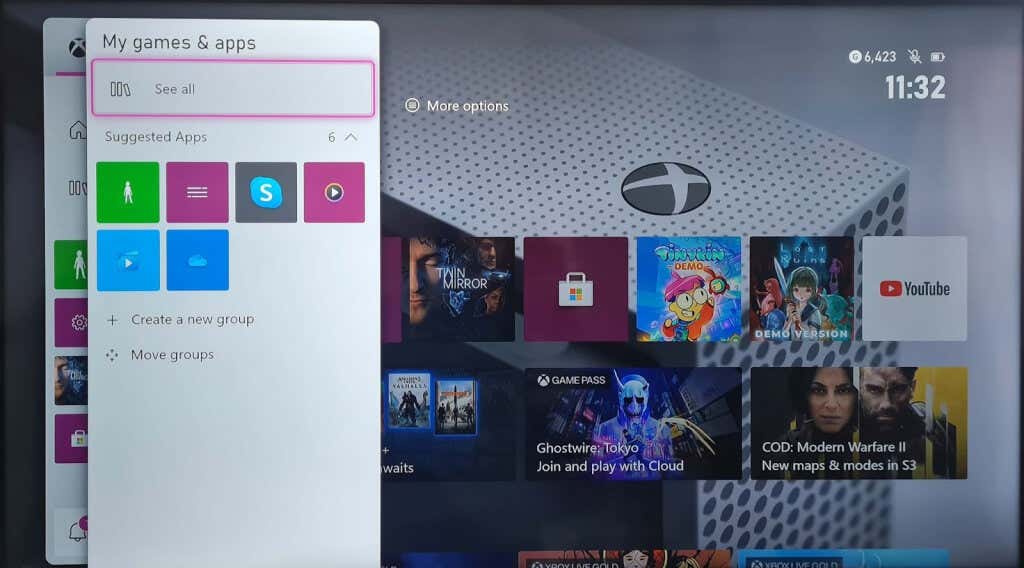
Alegeți Aplicații, apoi selectați aplicația Xbox Avatar Editor.
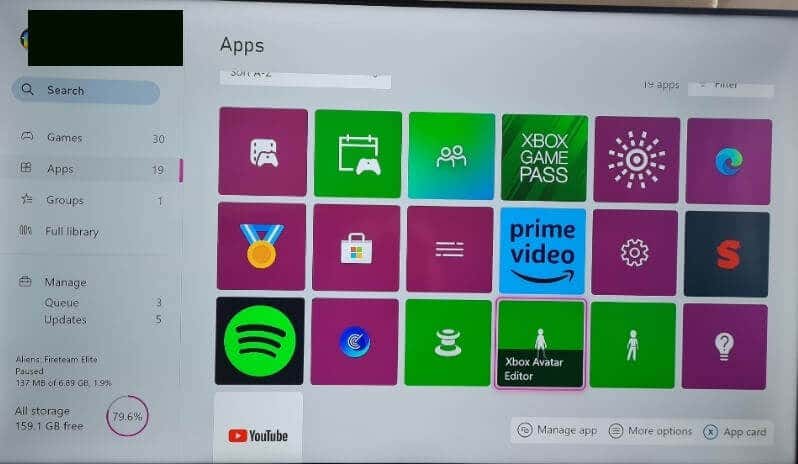
23
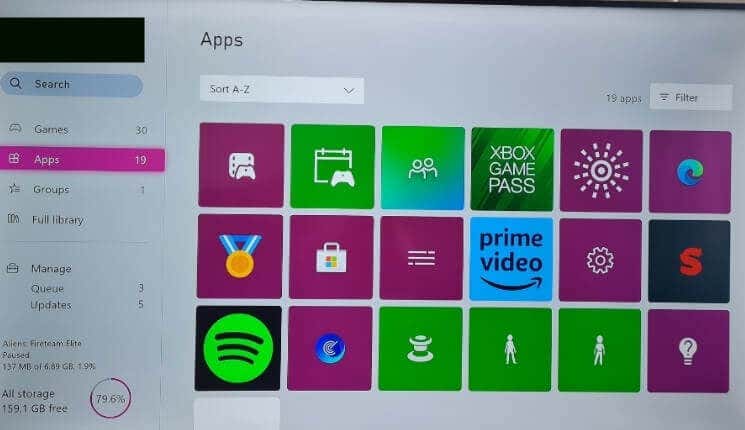
23 s>
Selectați-vă avatarul și petreceți ceva timp personalizându-l până când este complet.
Nu uitați să apăsați pe Ypentru a vă salva avatarul.
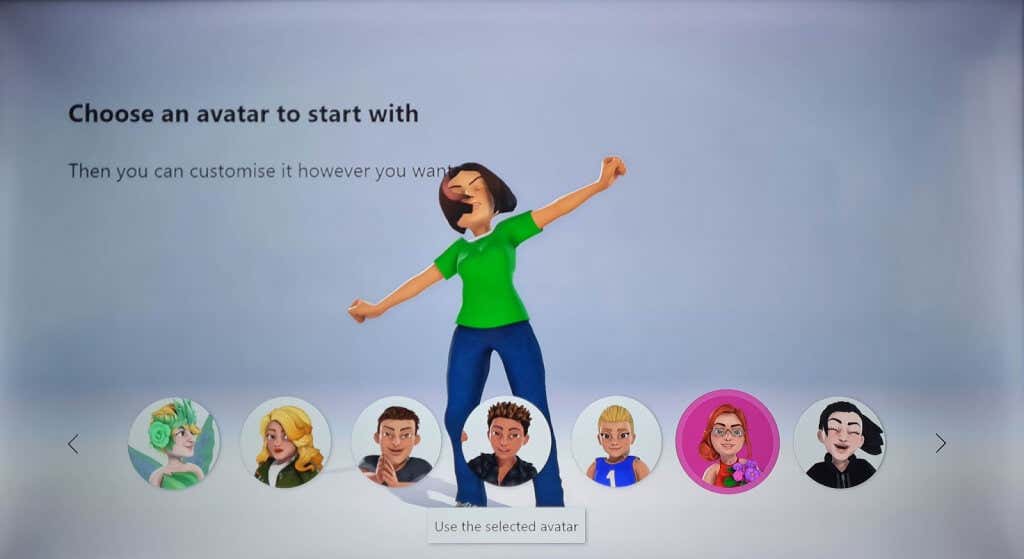
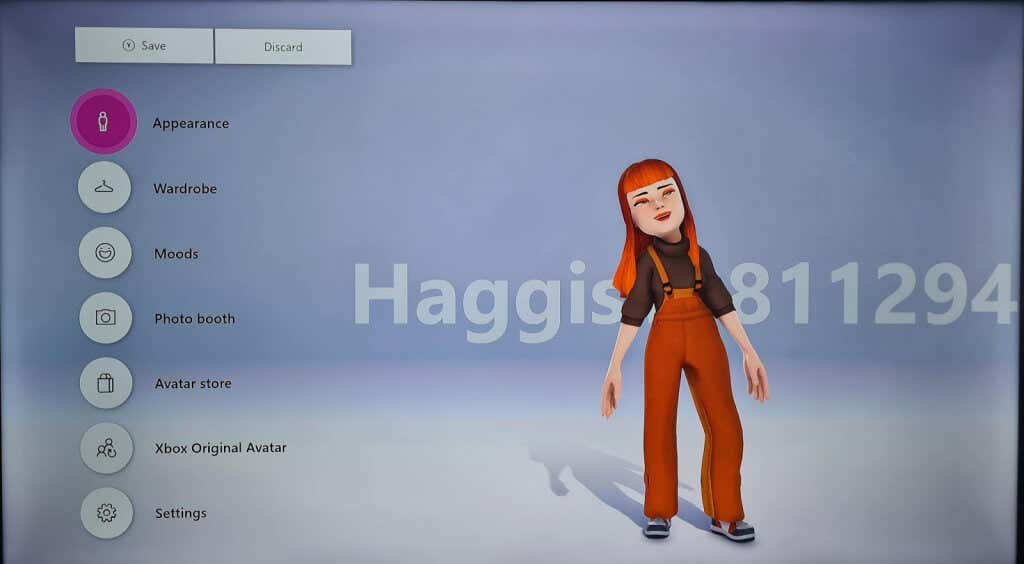
De asemenea, puteți modifica un avatar existent și iată cum:
Apăsați butonul Xbox.
Selectați Jocurile și aplicațiile mele>Vedeți toate.
Alegeți Aplicații, apoi selectați aplicațiaEditor avatar Xbox.
Efectuați modificări avatarului dvs., apoi selectați Ypentru a salva.
În sfârșit, puteți face un instantaneu al avatarului dvs. pentru a-l folosi ca PFP Xbox:
Deschide aplicația Editor de avatare Xbox.
Selectați Cabină foto.
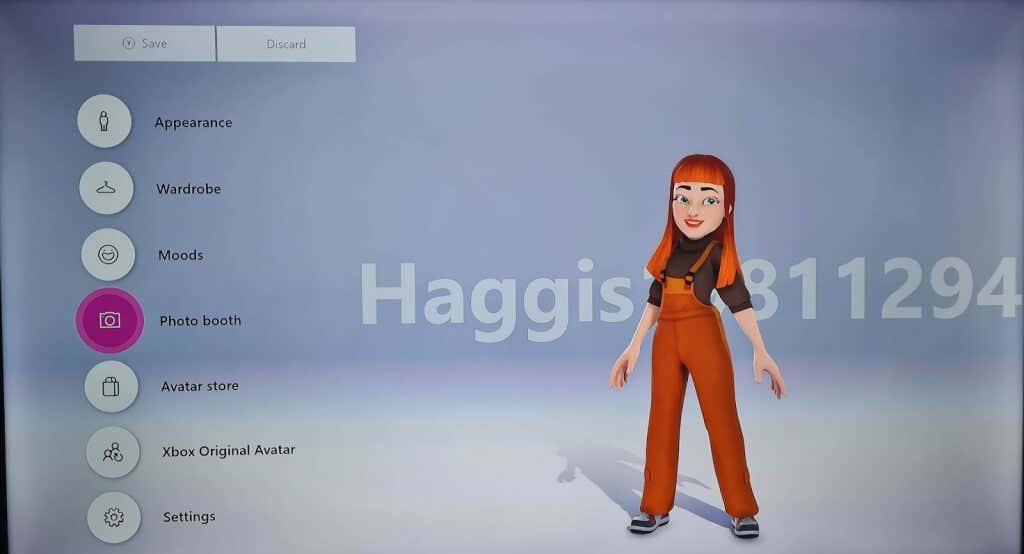
Personalizează-ți poziția avatarului folosind instrumentele.
Apăsați pe Ypentru a face fotografia avatarului dvs.

Selectați Salvare ca gamerpic.
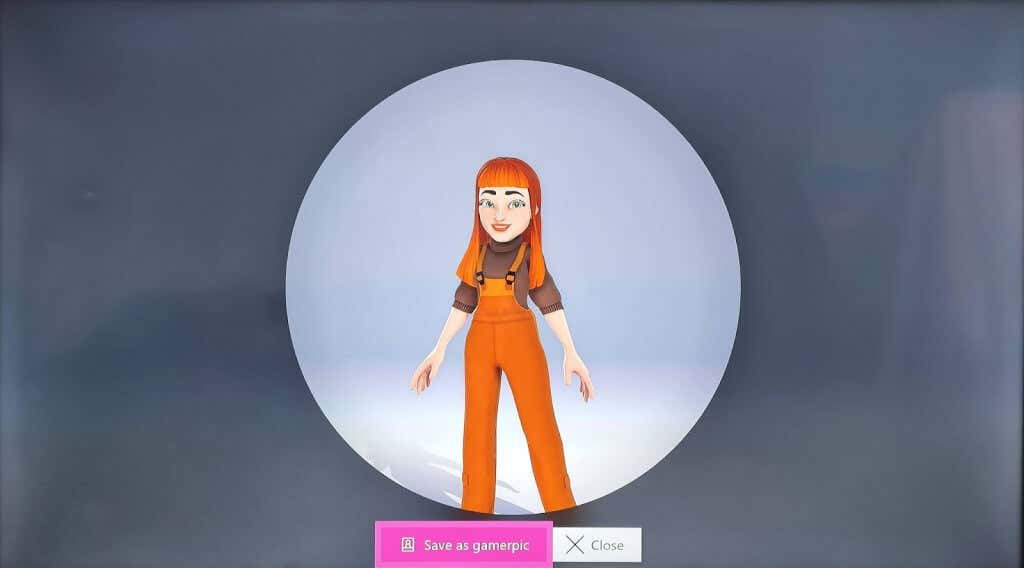
Ar trebui să vedeți un ecran care spune „Succes! Pictura dvs. de joc a fost salvată.”
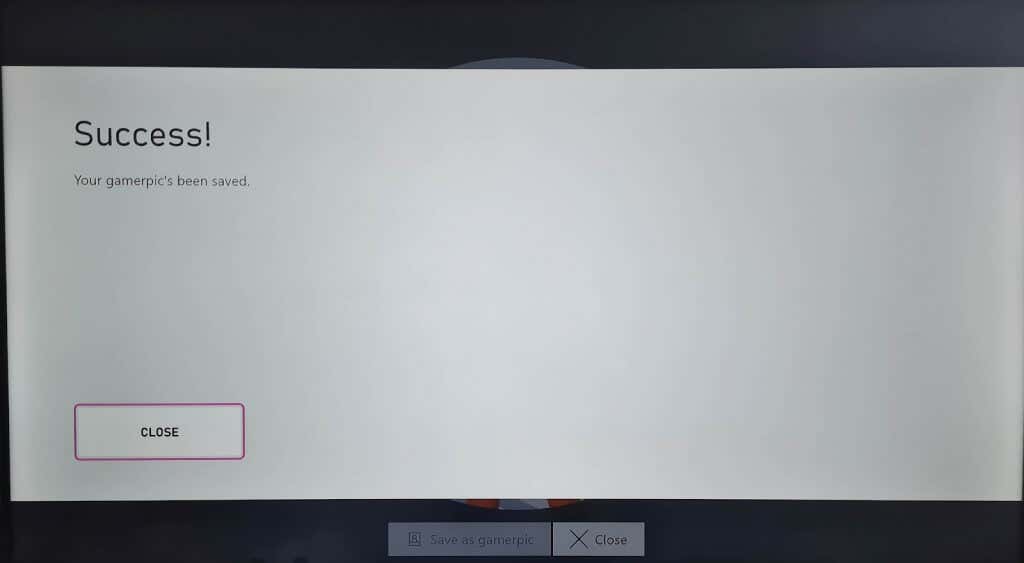
Dacă nu sunteți mulțumit de rezultate și doriți să reluați fotografia, apăsați pe Anulați, apoi repetați pașii de la 3 la 5 până când sunteți mulțumit de noua imagine de joc.ol>.
Postări asemănatoare: